i-gotU Life
i-gotU Life funciona perfectamente con Q-Band/Q-Watch, que realiza un seguimiento y grabaciones del progreso de sus ejercicios y de la calidad del sueño diariamente. Mientras que Q-Band/Q-Watch permite establecer diferentes objetivos para automotivarse e intentar realizar sesiones de ejercicios más intensas, i-gotU Life ofrece simpáticos recordatorios para mantenerle informado con varios avisos directamente desde Q-Band/Q-Watch, como llamadas entrantes, correos electrónicos, mensajes, alertas de evento de calendario o notificaciones de inserción procedentes de otras aplicaciones de medios sociales. Durante la sesión de ejercicios, verá los datos en tiempo real del progreso de sus ejercicios desde i-gotU Life en la pantalla de Q-Band/Q-Watch, como el ritmo cardíaco, la velocidad, la distancia, las calorías, etc. Además de llevar un seguimiento de las sesiones de ejercicios, i-gotU Life también le permite crear programas de entrenamiento personalizados para ayudarle a practicar y lograr diferentes niveles de objetivos de forma física. El ejercicio siempre es más divertido cuando lo hace en compañía de sus amigos. Utilice la sencilla función Compañeros de entrenamiento para invitar a sus amigos a unirse a usted siempre que haga ejercicios, sea donde sea donde se encuentren y motivarse unos a otros con palabras de ánimo. Además, i-gotU Life permite hacer copias de seguridad o restauraciones de todos los datos de las sesiones de ejercicios fácilmente mediante iCloud en cualquier momento, con unas pocas pulsaciones.
Características principales:
- Permite realizar un seguimiento y grabaciones de su progreso diario en 4 modos diferentes (Diario/Sueño/Deporte/Siesta) siempre que Q-Band/Q-Watch esté puesto y encendido
- Un despertador silencioso le despierta con delicadeza mediante una vibración sin que su pareja se despierte
- Notificación definida por el usuario para mensajes o eventos importantes, como recordatorio de la hora de la sesión de ejercicios, llamadas entrantes, mensajes, correos electrónicos o avisos de otras aplicaciones de medios sociales, como Facebook, Twitter, LINE, WeChat, WhatsApp, etc
- Visualización de datos: muestra los datos en tiempo real del progreso de los ejercicios en la pantalla de Q-Band/Q-Watch durante la sesión de ejercicios
- Realiza un seguimiento de distintos datos de sesiones de ejercicios después de iniciar una sesión de ejercicios, como el ritmo cardíaco, la velocidad, la distancia, las calorías, los pasos, etc
- Consulte estadísticas y gráficos detallados de su ritmo, distancia, tiempo, velocidad, altitud y calorías quemadas
- Vea el historial detallado de sus actividades (diaria, semanal y mensualmente)
- Entradas de voz a través de conversiones de texto a voz
- Monitorice su frecuencia cardíaca con el Monitor de Frecuencia Cardíaca del Q-Band/Q-Watch o con el Monitor de Frecuencia Cardíaca Inteligente Bluetooth (HRM-10) i-gotU que se vende por separado en http://www.mobileaction.com
- Muestre los datos de velocidad y ritmo cardíaco de cada punto registrado en el mapa de la ruta
- Copia de seguridad y Restaurar: permite hacer una copia de seguridad de todos los datos de las sesiones de ejercicios y restaurarlos a través de iCloud
- Compañeros de entrenamiento: permite invitar a sus amigos para que se unan a usted cuando hace ejercicio, compartir ánimos entre sí en una conversación en tiempo real y mostrar clasificaciones diarias y semanales de competiciones deportivas en línea
- Automotivación estableciendo objetivos para lograr diferentes niveles de forma física e intensidad de ejercicios
- Programa de entrenamiento: crea un programa de entrenamiento personalizado con un objetivo específico de sesiones de ejercicio y fuerza física. Un entrenador vocal le proporcionará instrucciones y le guiará a través del programa
- Gráficos analíticos generados basados en registros históricos y los datos de los últimos 7 días ayudan a comprender mejor los logros en los ejercicios
- Idiomas admitidos: Inglés, español, holandés, francés, alemán, italiano, japonés, coreano, ruso, tailandés, chino tradicional, chino simplificado, eslovaco, vietnamita, polaco y croata
- Seguimiento del resultado de la sesión de ejercicios
- Graba rutas de ejercicios utilizando la función de GPS móvil
- Visualización en tiempo real del progreso de los ejercicios en la pantalla de Q-Band/Q-Watch
- Monitorización continua de los datos de frecuencia cardíaca y cálculo preciso de calorías con el Monitor de Frecuencia Cardíaca integrado o el Monitor de Frecuencia Cardíaca Inteligente Bluetooth (HRM-10) i-gotU
- Proporciona datos de sesiones de ejercicios históricos completos y detallados, gráficos analíticos y rutas en Google Maps
- Compartir resultados de sesiones de ejercicios a través de Facebook
- Integración con Apple Salud – activa Apple Salud en la configuración de i-gotU Life
- El uso continuo de la función GPS ejecutándose en segundo plano puede reducir drásticamente el período de vida útil de la batería
Procedimientos iniciales con i-gotU Life
Ponerse su Q-Band/Q-Watch
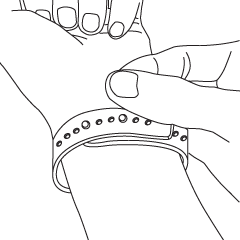
Para mejorar la precisión de las señales de frecuencia cardíaca que se detectan, asegúrese de que la banda o el reloj se llevan tan prietos como sea posible en la muñeca sin que produzca molestias.
Detectar la frecuencia cardíaca
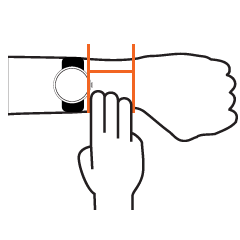

Lleve la banda y el reloj tres dedos por encima de la muñeca. Cuando el texto “—–” aparezca en la pantalla, permanezca quieto durante diez segundos para obtener una lectura de la frecuencia cardíaca.
Consulte el manual del usuario de Q-Band/Q-Watch para obtener más información acerca de cómo ponerse su Q-Band/Q-Watch y prepararlo para utilizarlo.
http://global.mobileaction.com/download/Q-Band_download.jsp
Instalar i-gotU Life
Descargue la aplicación i-gotU Life desde App Store en: http://appstore.com/igotulife
La aplicación también se puede descargar escaneando el código QR: 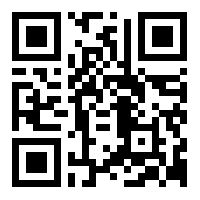
Configurar su Q-Band/Q-Watch
Consulte el manual de usuario de su Q-Band/Q-Watch para obtener más detalles acerca de las funciones del dispositivo y cómo ponérselo y cargarlo.
http://global.mobileaction.com/download/Q-Band_download.jsp
Para configurar Q-Band/Q-Watch por primera vez, simplemente siga las instrucciones que aparecen en su teléfono móvil.
Si desea configurar un nuevo dispositivo con i-gotU Life, lleve a cabo el siguiente procedimiento:
- Abra i-gotU Life y pulse
 Inicio >
Inicio >  Configuración.
Configuración. - Desplácese a la parte inferior de la página Configuración y seleccione Configurar nuevo dispositivo.
- Siga el asistente de configuración para iniciar la búsqueda de dispositivos para la conexión y repita los pasos descritos anteriormente.
- Pulse
 Inicio >
Inicio >  Configuración.
Configuración. - En la página Configuración, puede configurar los siguientes elementos:
- PERFIL: Introduzca su información personal aquí (nombre, sexo, altura, peso y cumpleaños).
- Diseño del panel de mandos: Elija un modo de pantalla para el diseño del panel de mandos.
- Configuración de la sesión de ejercicios: Configure el tipo y el objetivo de su sesión de ejercicios.
- OBJETIVOS DIARIOS: Defina los objetivos de su actividad deportiva que desee lograr, incluidos los pasos que desee realizar y las calorías que desee quemar.
- RECORDATORIO DE OBJETIVOS: Programe dos recordatorios para horas específicas que le permitan recordar que debe prepararse para las sesiones de ejercicios.
- Recordatorio de medición del peso: Establezca un recordatorio que le avise de cuándo debe pesarse.
- Alerta de baja actividad: Establezca un recordatorio que le avise de cuánto tiempo ha permanecido en un estado de baja actividad.
- SUSPENSIÓN AUTOMÁTICA DEL DISPOSITIVO: Cuando esta opción se active, el dispositivo entrará en el modo de suspensión a la hora de inicio especificada y saldrá a la hora de finalización indicada.
- APPLE SALUD: Si activa esta función, podrá ver y administrar la información de su actividad guardada en su cuenta con la aplicación Apple Salud.
- MÁS CONFIGURACIONES DEL DISPOSITIVO:
-
- Encender la pantalla por gestos: Cuando esta función esté activada, podrá encender la pantalla de Q-Band/Q-Watch mediante los gestos que aparecen en el dibujo
- Pantalla de reactivación: Para determinar si el dispositivo debe reactivarse mediante uno o dos toques en la pantalla del dispositivo (solo disponible en algunos modelos)
- Duración de la pantalla OLED: Para establecer el tiempo en el que la pantalla permanece encendida antes de apagarse
- Vibración de mensaje: Para determinar cuántas veces debe vibrar el dispositivo al recibir un mensaje
- Mostrar mensaje: Para determinar si el mensaje recibido debe mostrarse en vista Vertical u Horizontal (solo disponible en algunos modelos)
- Brillo: Para determinar el brillo de la pantalla del dispositivo durante un periodo de tiempo especificado
- Modo Pantalla: Para determinar si desea visualizar el modo actual que se está utilizando cuando la pantalla está encendida (solo para Q-Watch M)
- Unidad: Opciones de medidas en unidades métricas o imperiales
- Alerta de desconexión: Para avisar cuando se pierda la conexión con Q-Band/Q-Watch
- Cambiar el idioma del dispositivo: Para cambiar el idioma que aparece en la pantalla del dispositivo
- Restaurar configuración de fábrica: Para restaurar toda la configuración a los valores predeterminados de fábrica y eliminar todos los datos actuales
- Configurar nuevo dispositivo: Para iniciar la conexión con otro dispositivo
-
En la página Inicio i-gotU Life, se mostrará información general asociada con el progreso de las sesiones de ejercicios recopilado de su Q-Band/Q-Watch, como por ejemplo el número de pasos realizados, el número de calorías quemadas, la cantidad de tiempo que se ha pasado durmiendo.
Para acceder a la página Inicio de i-gotU Life:
- Pulse
 Inicio >
Inicio >  Panel de mandos.
Panel de mandos. - Utilice la flecha izquierda y derecha para retroceder y avanzar por la información general diaria de otro día o pulse Hoy para obtener una lista completa de calendario y seleccionar un día para ver los detalles.
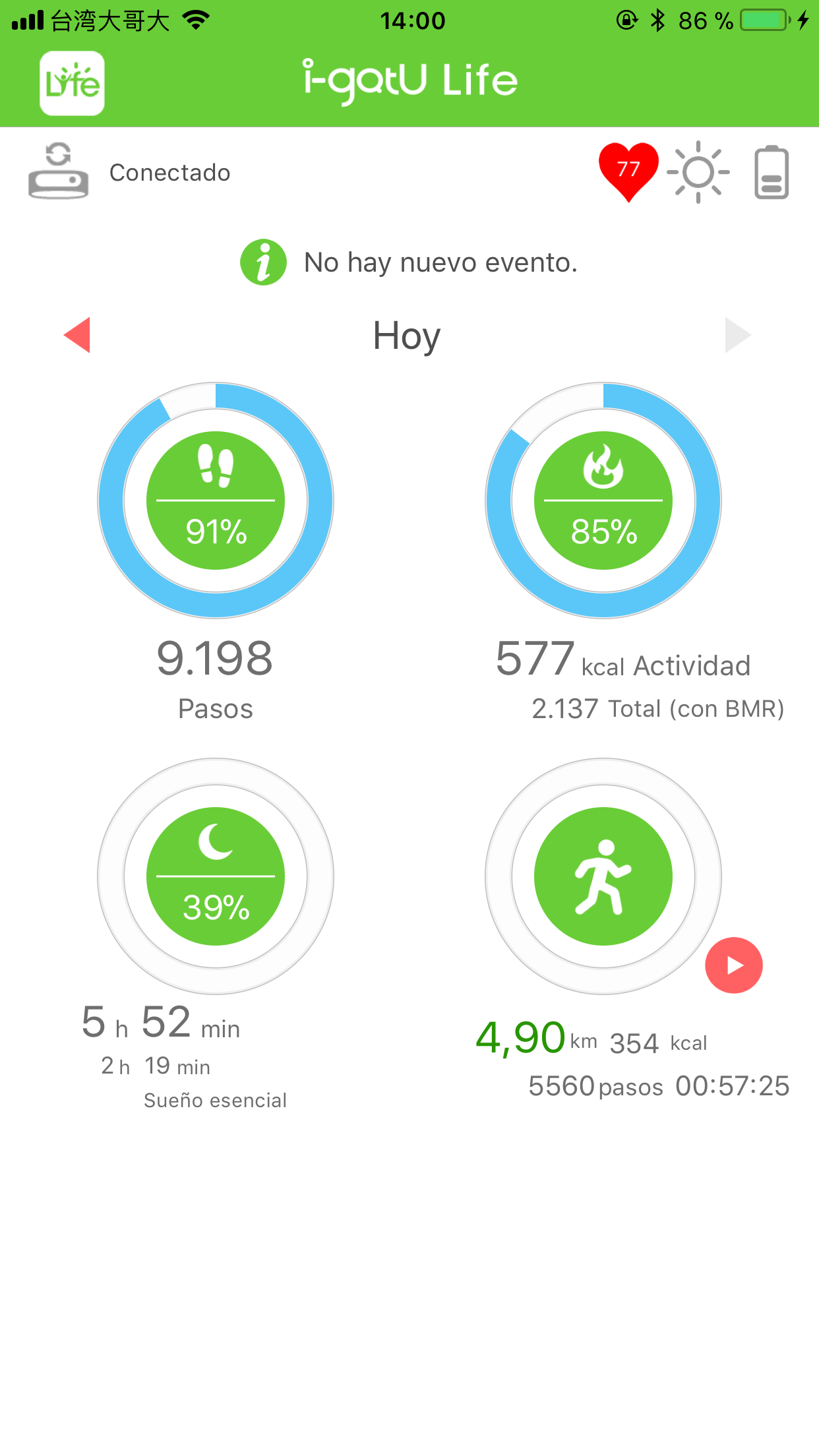
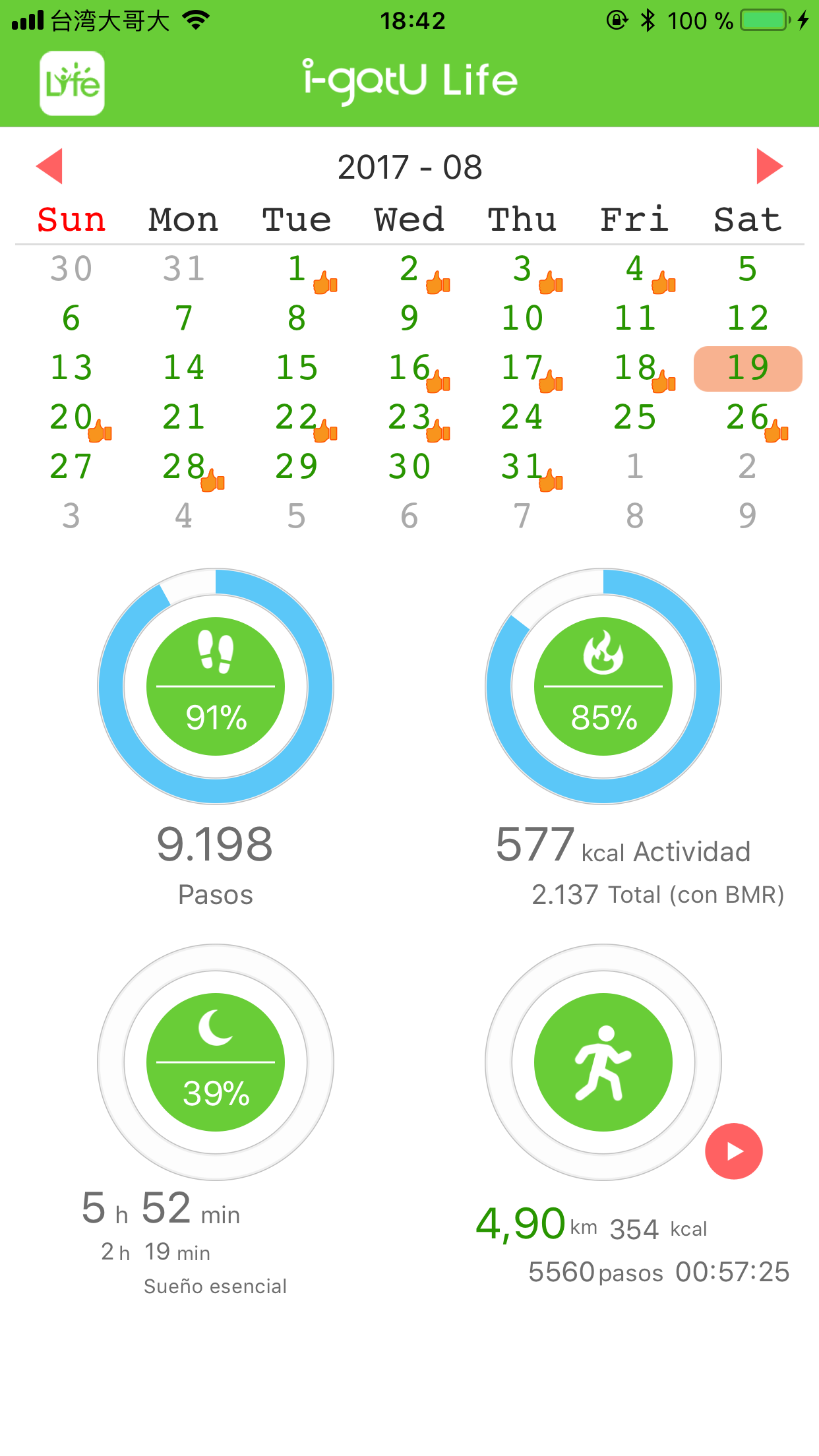
- En el panel de mandos, el porcentaje de los datos de Paso, Calorías y Sueño se muestra debajo de la fecha, así como el resultado de su sesión de ejercicios (distancia, pasos, calorías y tiempo).
Toque en cada tipo de datos (por ejemplo: Pasos, Calorías, Sueño o Sesión de ejercicios) para acceder a una página en la que aparecen gráficos de estadísticas con información detallada.
El gráfico superior le permite alternar entre el Días, la Semanas y el Meses para ver las estadísticas correspondientes. En este gráfico, la barra de color azul oscuro indica el porcentaje del ejercicio realizado. Debajo de los gráficos de barras, puede cambiar entre Pasos, Calorías, Distancia, Sueño y Peso para ver más gráficos de análisis e información detallada.
En la página de Peso, puede introducir o editar el valor del peso si es necesario.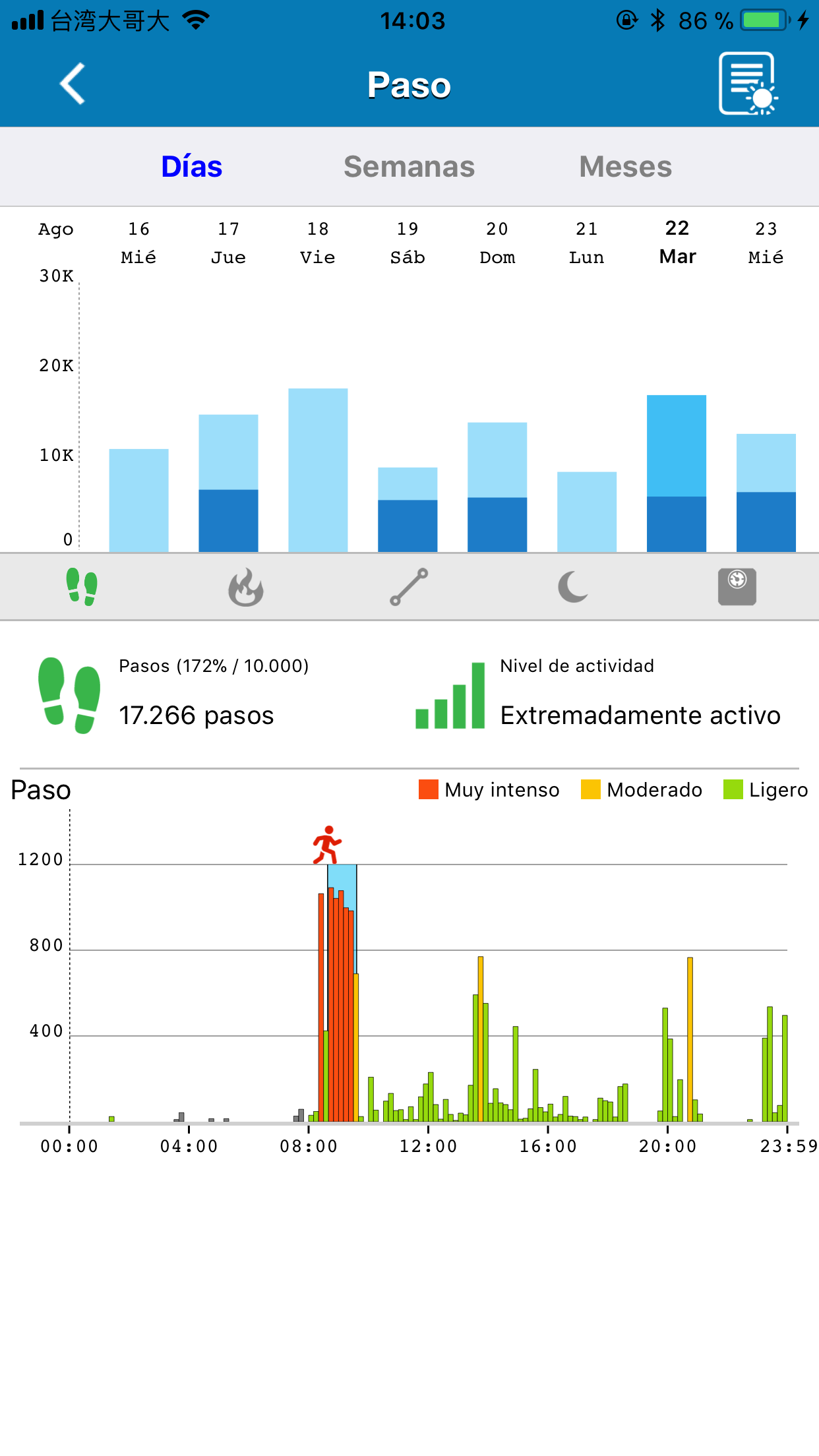
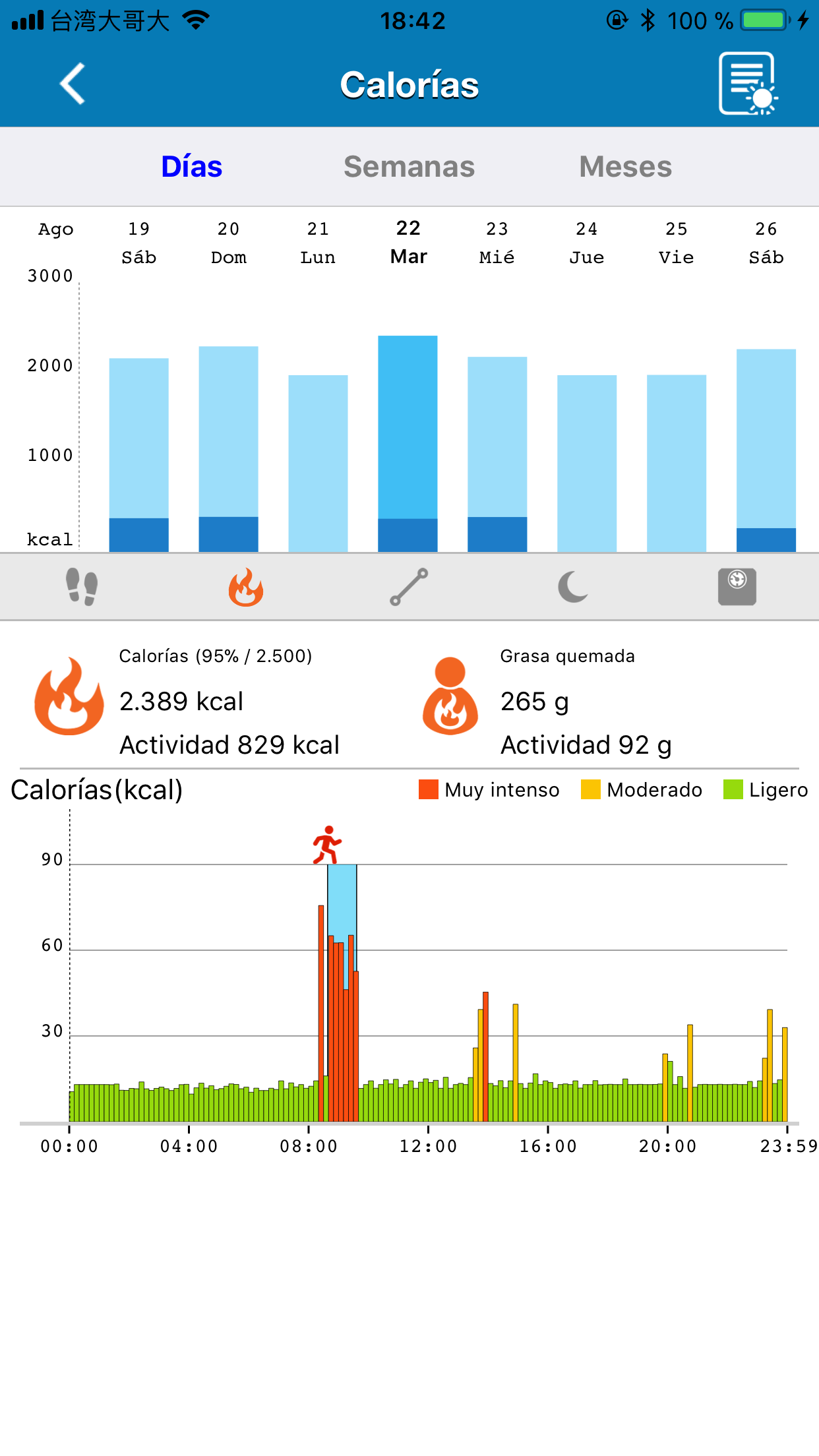
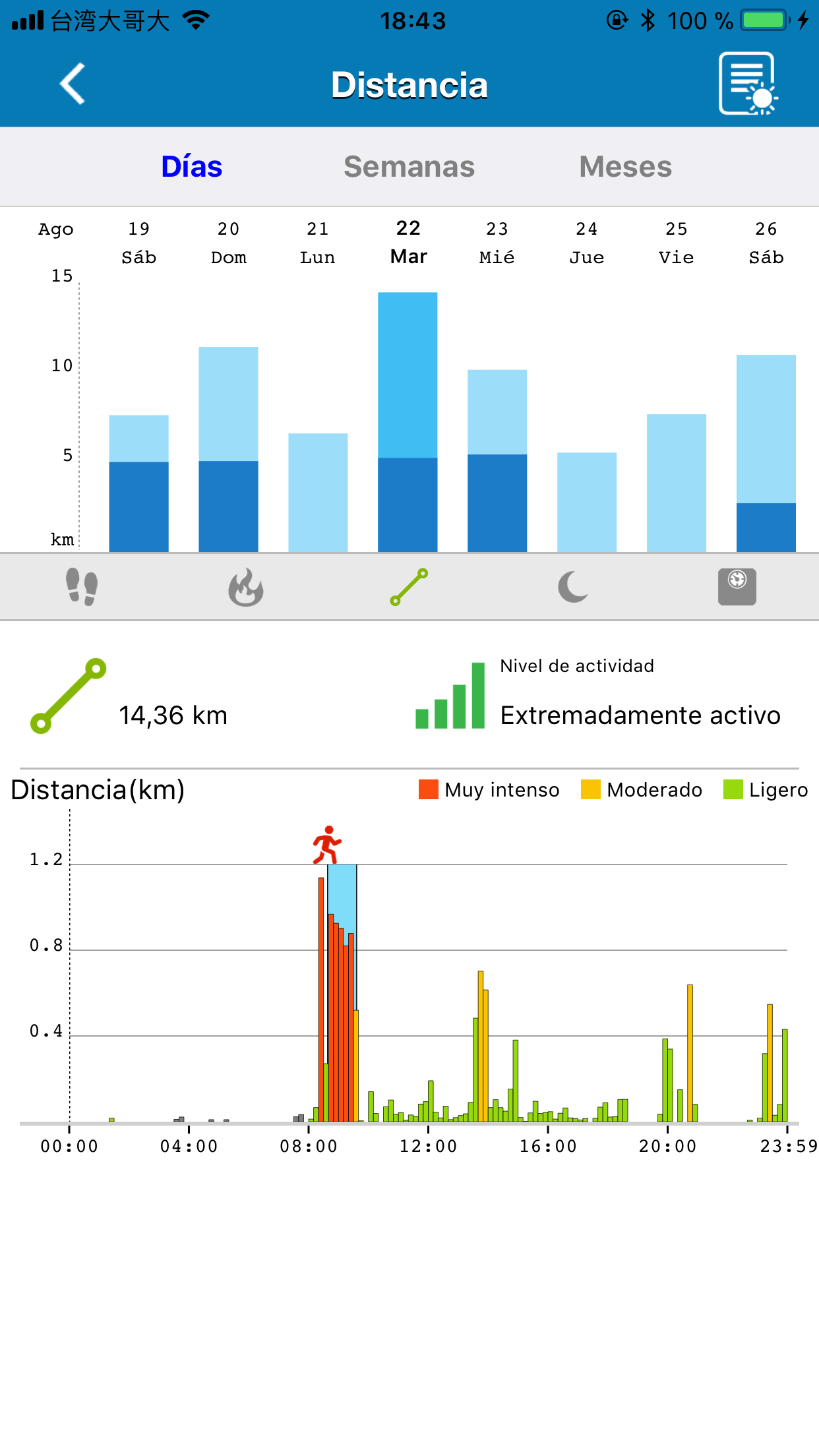
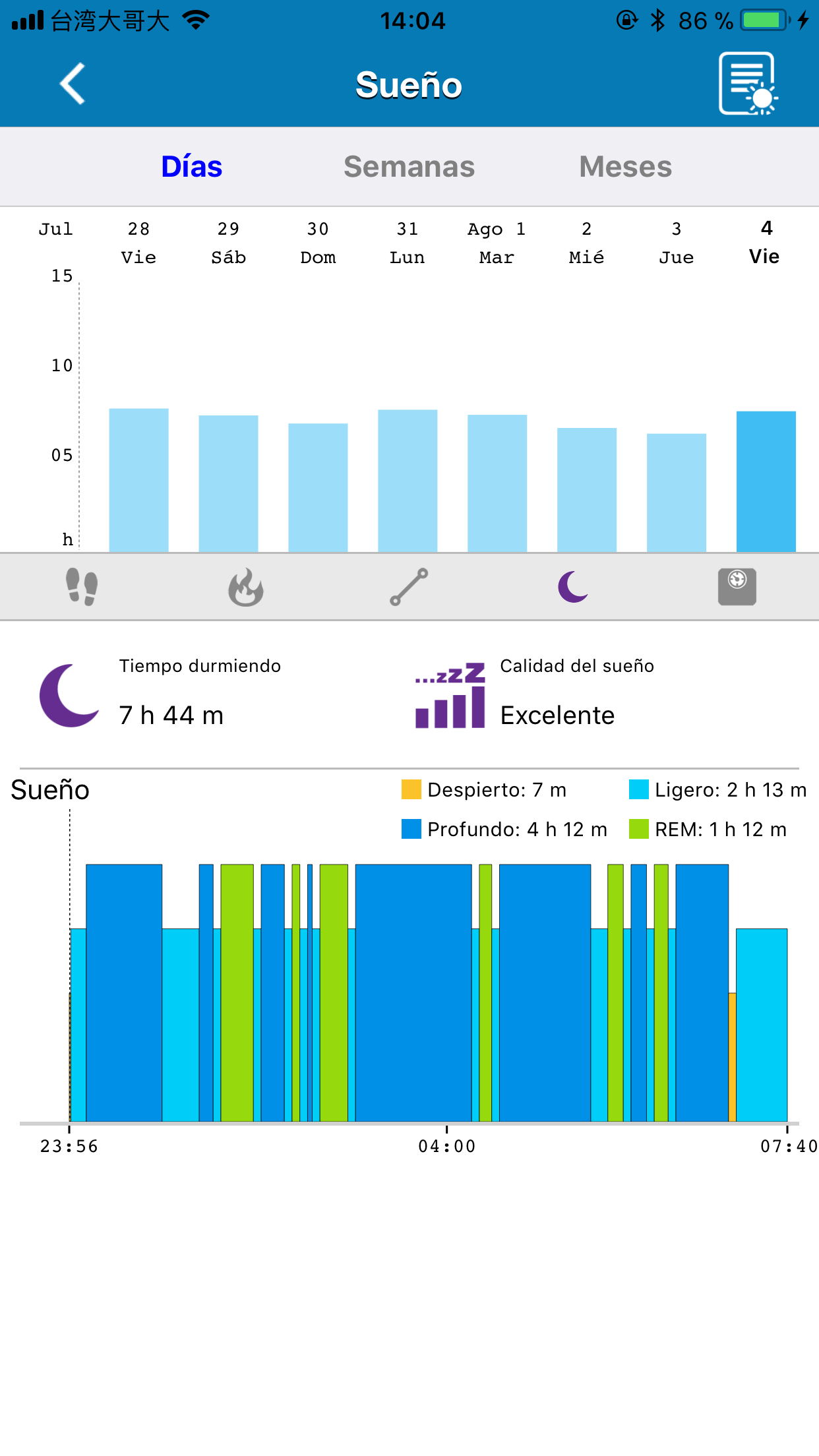
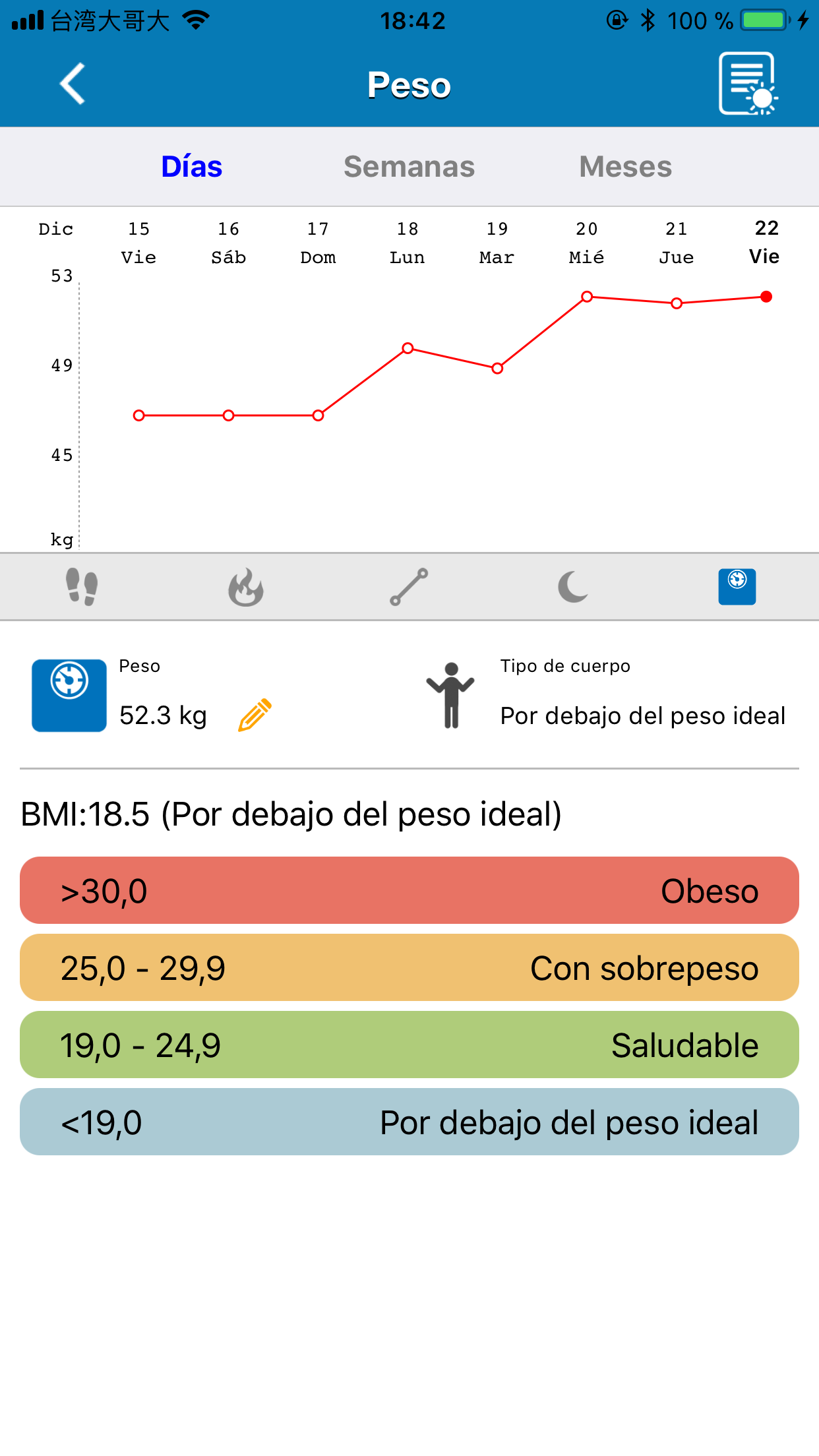
- Toque en la
 para poder iniciar su sesión de ejercicios justo después de realizar unos pocos ajustes.
para poder iniciar su sesión de ejercicios justo después de realizar unos pocos ajustes.
Si activa esta función, podrá iniciar su sesión de ejercicios justo después de realizar unos pocos ajustes.
-
- Pulse
 Inicio >
Inicio >  Sesión de ejercicios.
Sesión de ejercicios.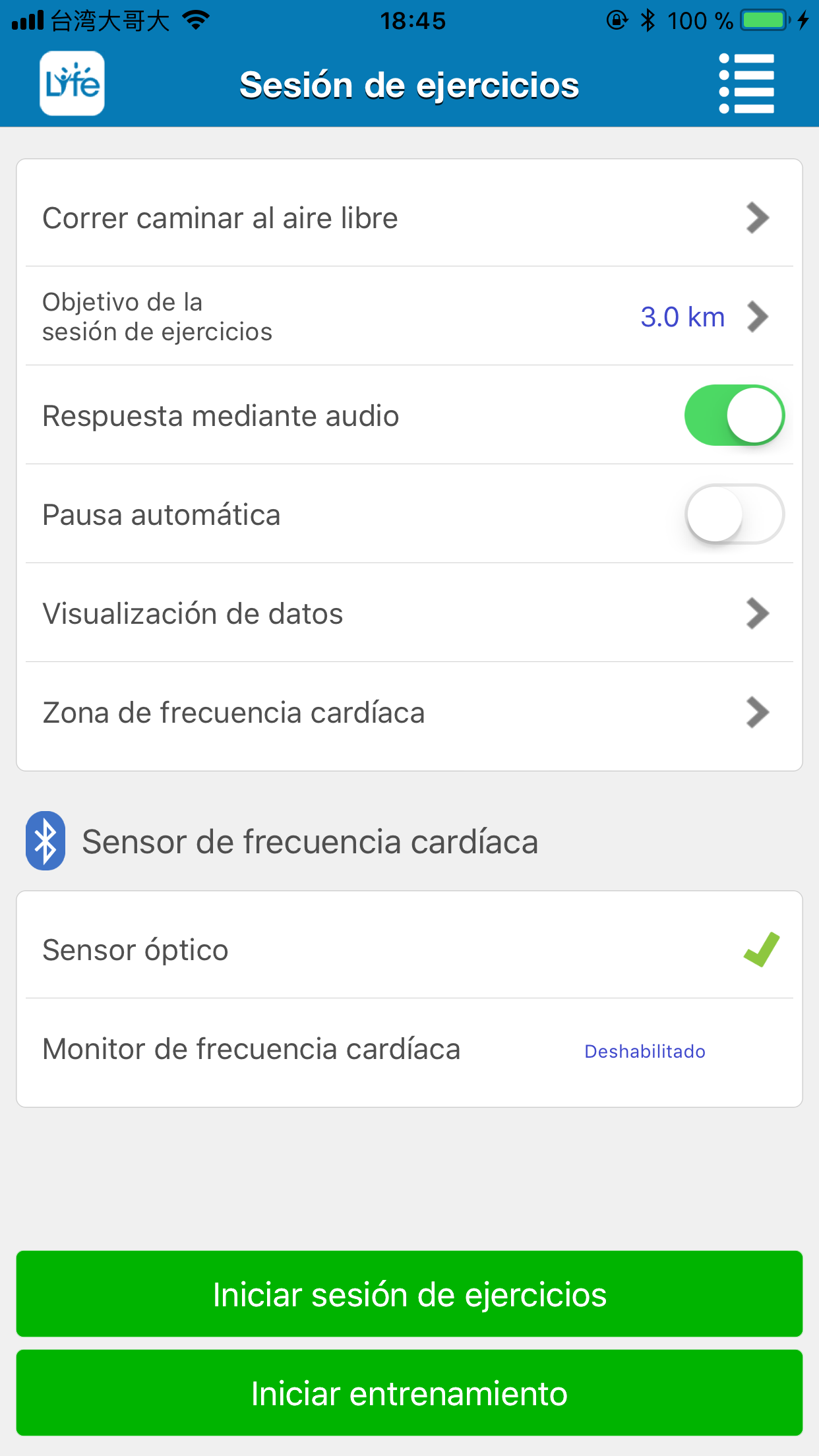
- Correr caminar al aire libre: Seleccione un tipo de sesión de ejercicios, exterior o interior, o diseñe su propia sesión de ejercicios.
- Pulse
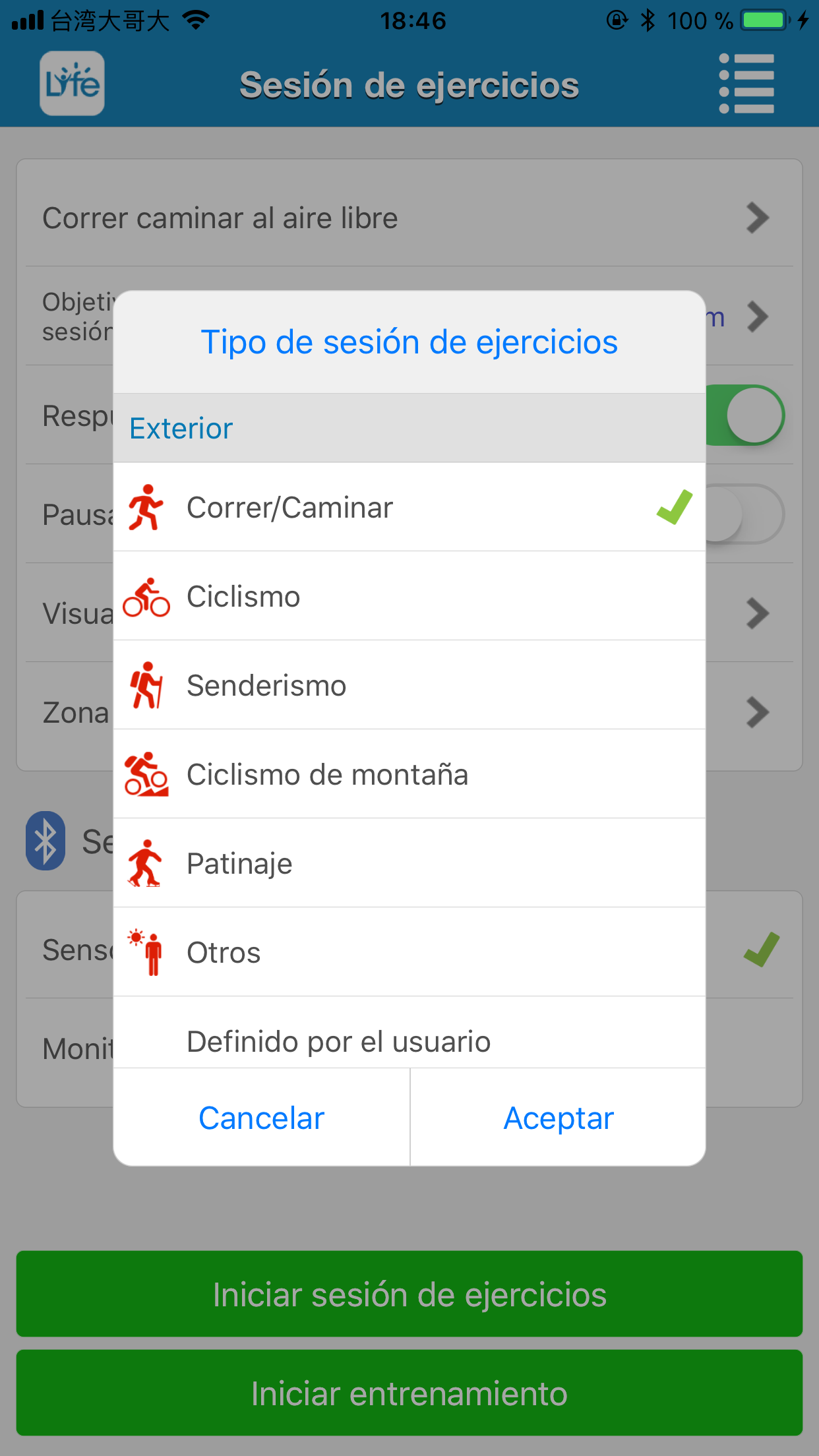
-
- Objetivo de la sesión de ejercicios: Establezca las especificaciones de su objetivo, incluyendo la distancia, el tiempo, el paso, las calorías o Ninguno para no fijar ningún objetivo.
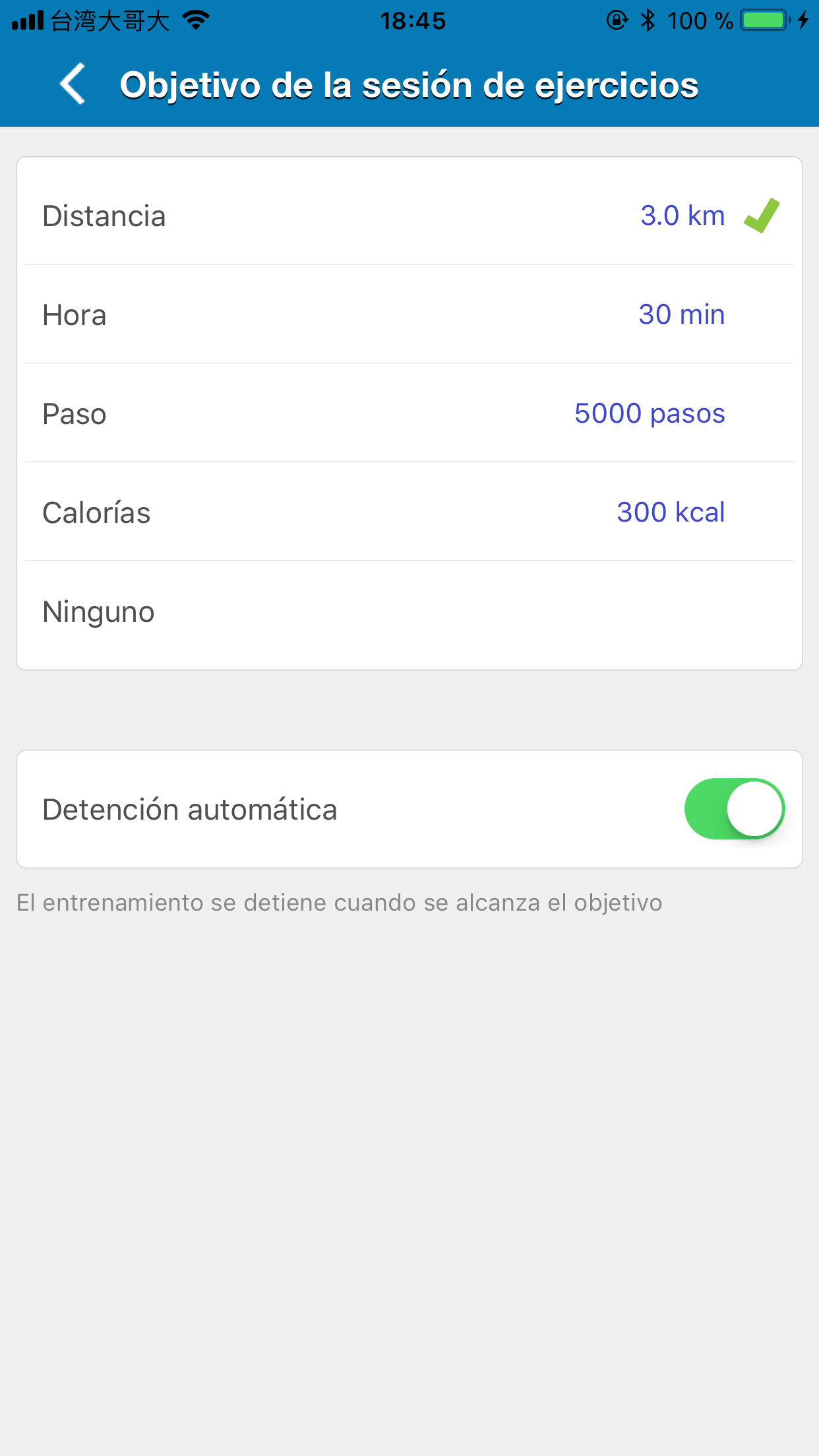
Active la función Detención automática si desea que la aplicación deje de realizar el seguimiento de su sesión de ejercicios cuando haya alcanzado el objetivo especificado. - Respuesta mediante audio: Active esta función si desea recibir un mensaje de audio de los datos de la sesión de ejercicios actual (por ejemplo, duración, ritmo, distancia, etc.).
- Objetivo de la sesión de ejercicios: Establezca las especificaciones de su objetivo, incluyendo la distancia, el tiempo, el paso, las calorías o Ninguno para no fijar ningún objetivo.
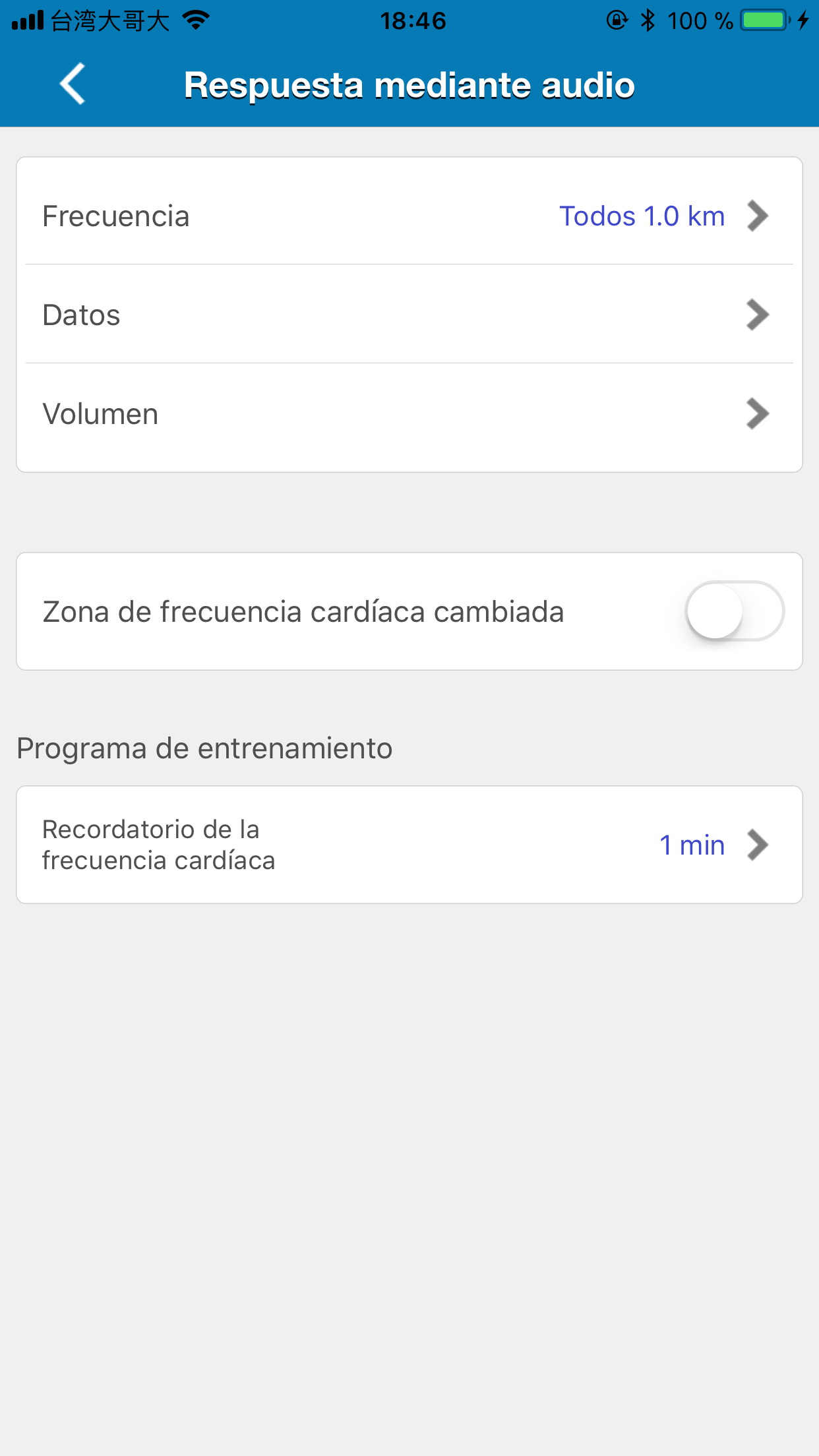
-
- Pausa automática: Active esta opción si desea que la sesión de ejercicios se pause automáticamente cuando se detenga un momento durante dicha sesión de ejercicios.
- Visualización de datos: Cuando está activado, puede ver los datos de la actividad seleccionada mostrados en el Q-Band o Q-Watch mientras hace ejercicio. También puede elegir con qué frecuencia desea que se muestren los datos activando la Reproducción automática. Los tipos de datos de actividad disponibles se enumeran para su selección y ella orden del tipo de datos se puede volver a enviar si es necesario.
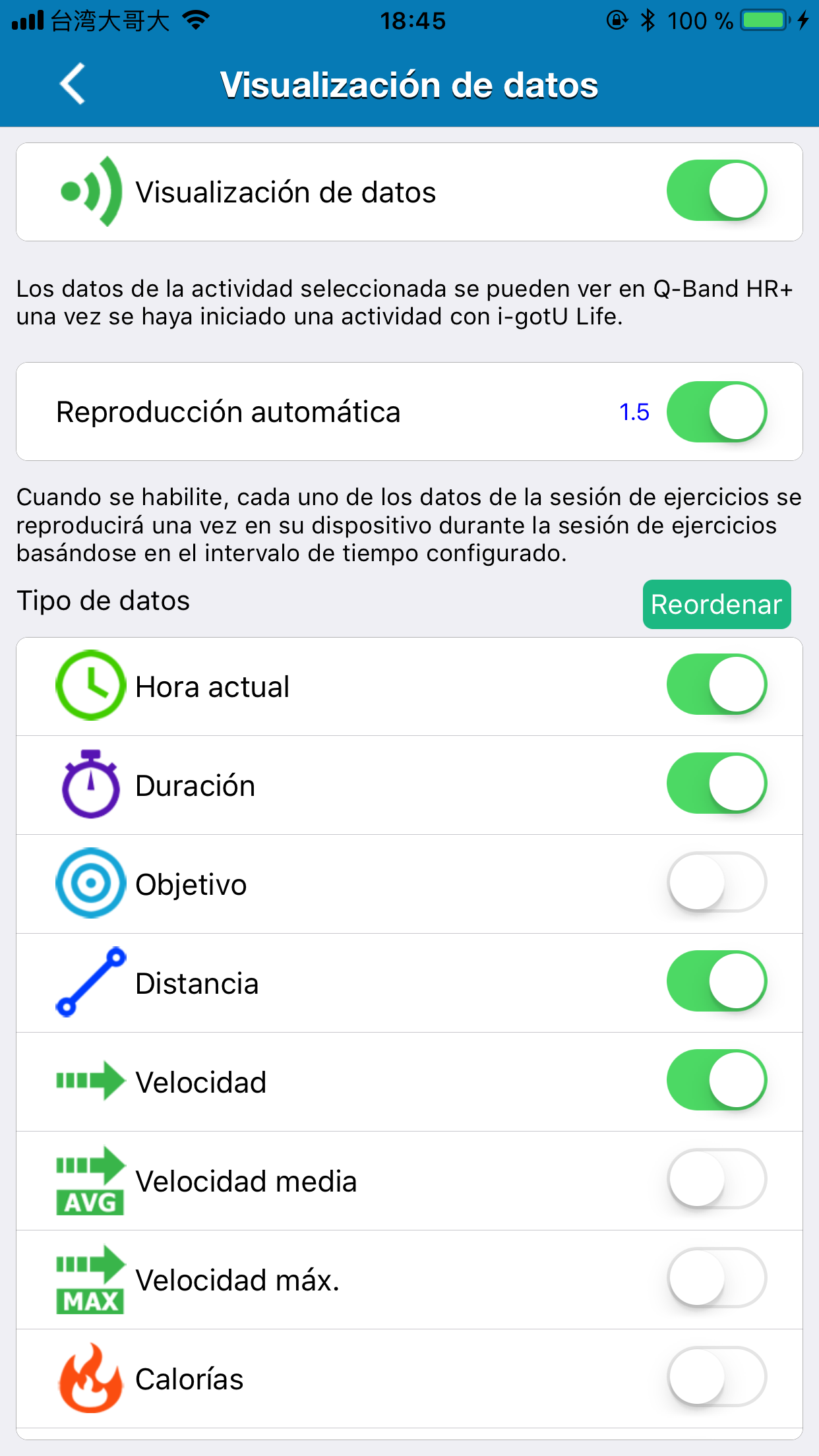
-
- Zona de frecuencia cardíaca: La frecuencia cardíaca máxima y el rango de frecuencia cardíaca se calculan según su perfil personal.
El rango de frecuencia cardíaca es el porcentaje de su frecuencia cardíaca máxima. A continuación, le indicamos como referencia una descripción de distintos rangos de frecuencia cardíaca. Elija si desea que los datos de frecuencia cardíaca máxima sean introducidos manualmente o calculados automáticamente.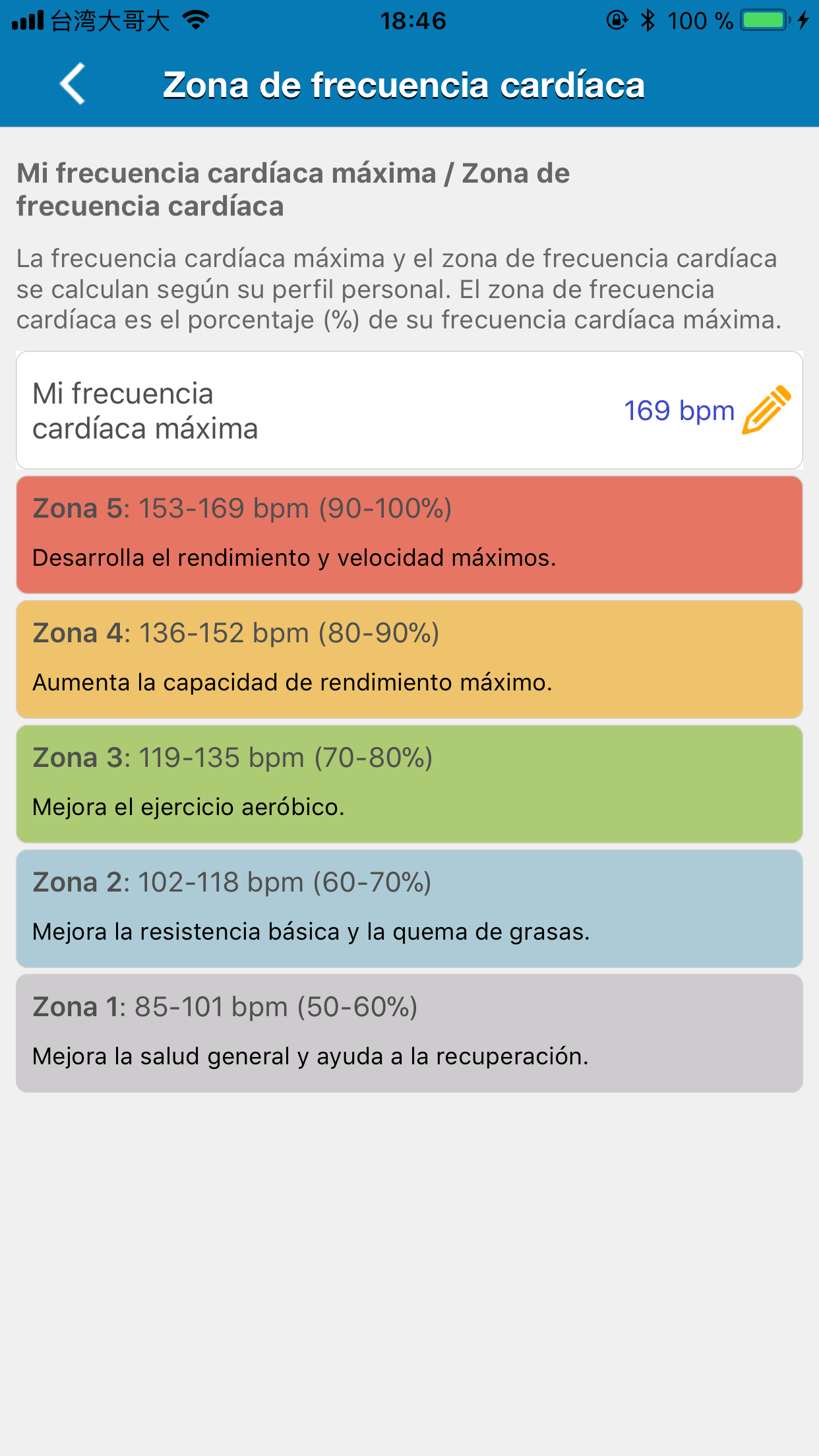
- Sensor de frecuencia cardíaca: Elija el tipo de sensor de frecuencia cardíaca que va a utilizar durante su sesión de ejercicios:
- Sensor óptico: Este tipo de sensor de frecuencia cardíaca normalmente está integrado en un dispositivo portátil común (por ej.: pulsera o reloj).
Elija con qué frecuencia desea que el sensor permanezca encendido mientras lleva el dispositivo en los modos Diario y Deporte. - Monitor de frecuencia cardíaca: Active esta opción si va a utilizarla durante su sesión de ejercicios (por ej.: HRM-10).
- Buscar: Le permite buscar su monitor de frecuencia cardíaca y conectarlo a su aplicación i-gotU Life.
- Alerta de frecuencia cardíaca: Especifique los límites máximo y mínimo de la frecuencia cardíaca detectada para que se active una alerta cuando esté activada esta opción.
- Sensor óptico: Este tipo de sensor de frecuencia cardíaca normalmente está integrado en un dispositivo portátil común (por ej.: pulsera o reloj).
- Zona de frecuencia cardíaca: La frecuencia cardíaca máxima y el rango de frecuencia cardíaca se calculan según su perfil personal.
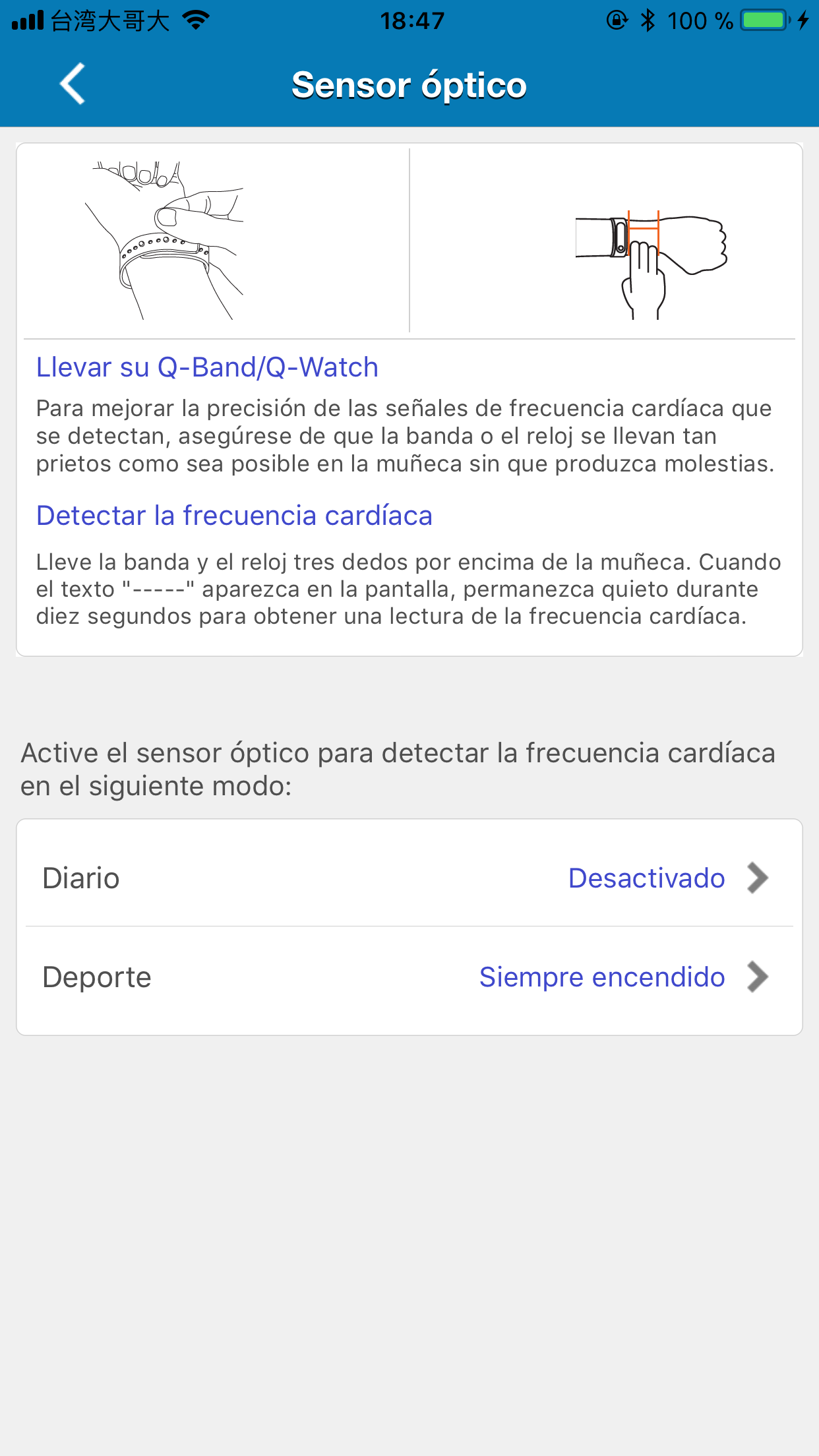
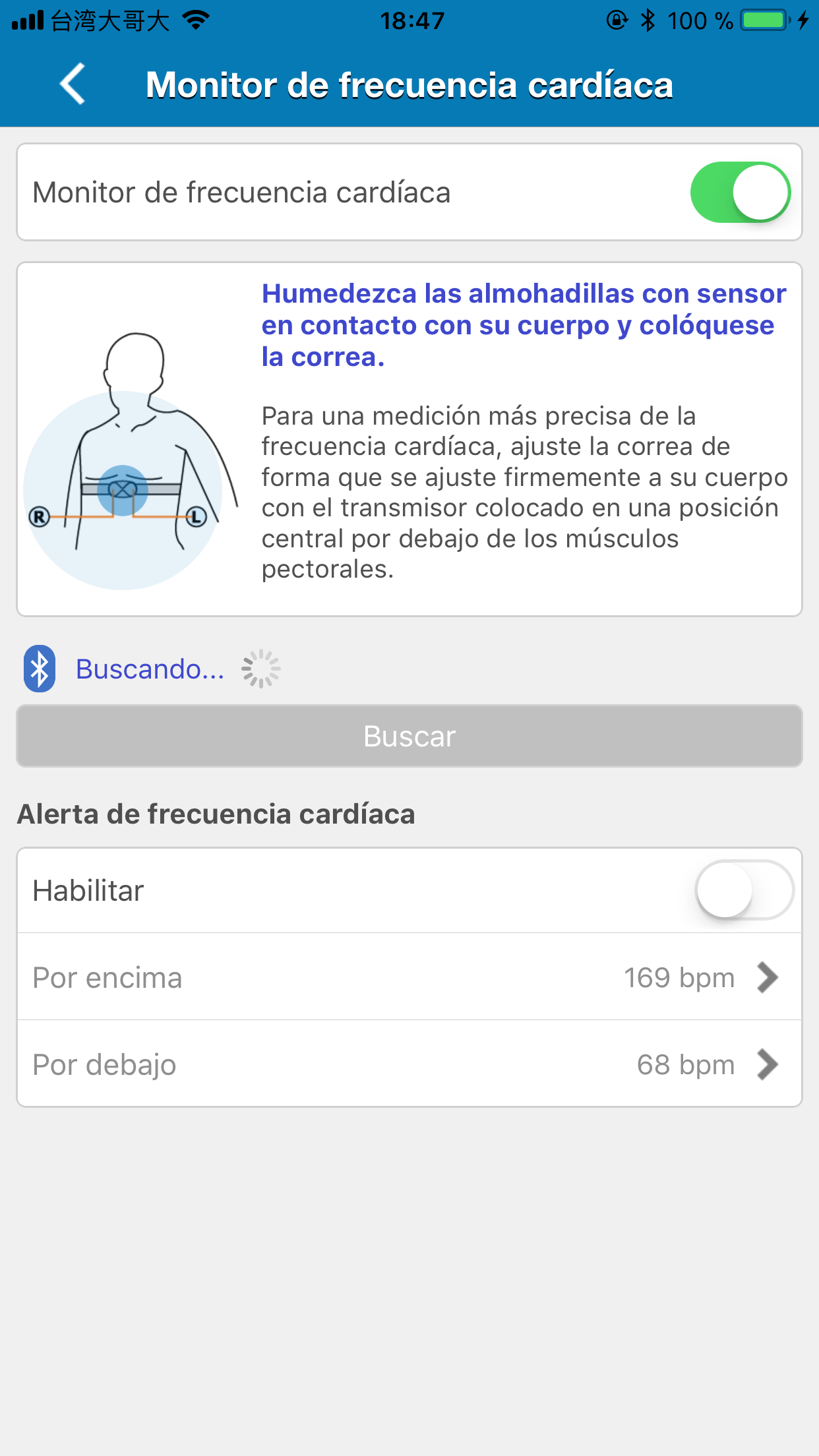
Una vez haya completado la configuración de la sesión de ejercicios, toque Iniciar sesión de ejercicios para comenzar una actividad de la sesión de ejercicios, o bien, toque Iniciar entrenamiento para crear un programa de entrenamiento para mejorar la frecuencia cardíaca.
- Programa de entrenamiento (solo para Q-Band HR+): Normalmente, un programa de entrenamiento es útil para mejorar la salud y la fuerza física. Crear un programa de entrenamiento puede ser tan fácil como realizar unos pocos pasos, siguiendo las instrucciones que aparecen en pantalla:
– Vaya a: Ajustes > Sesión de ejercicios.
– Seleccione Iniciar entrenamiento > Crear un programa de entrenamiento.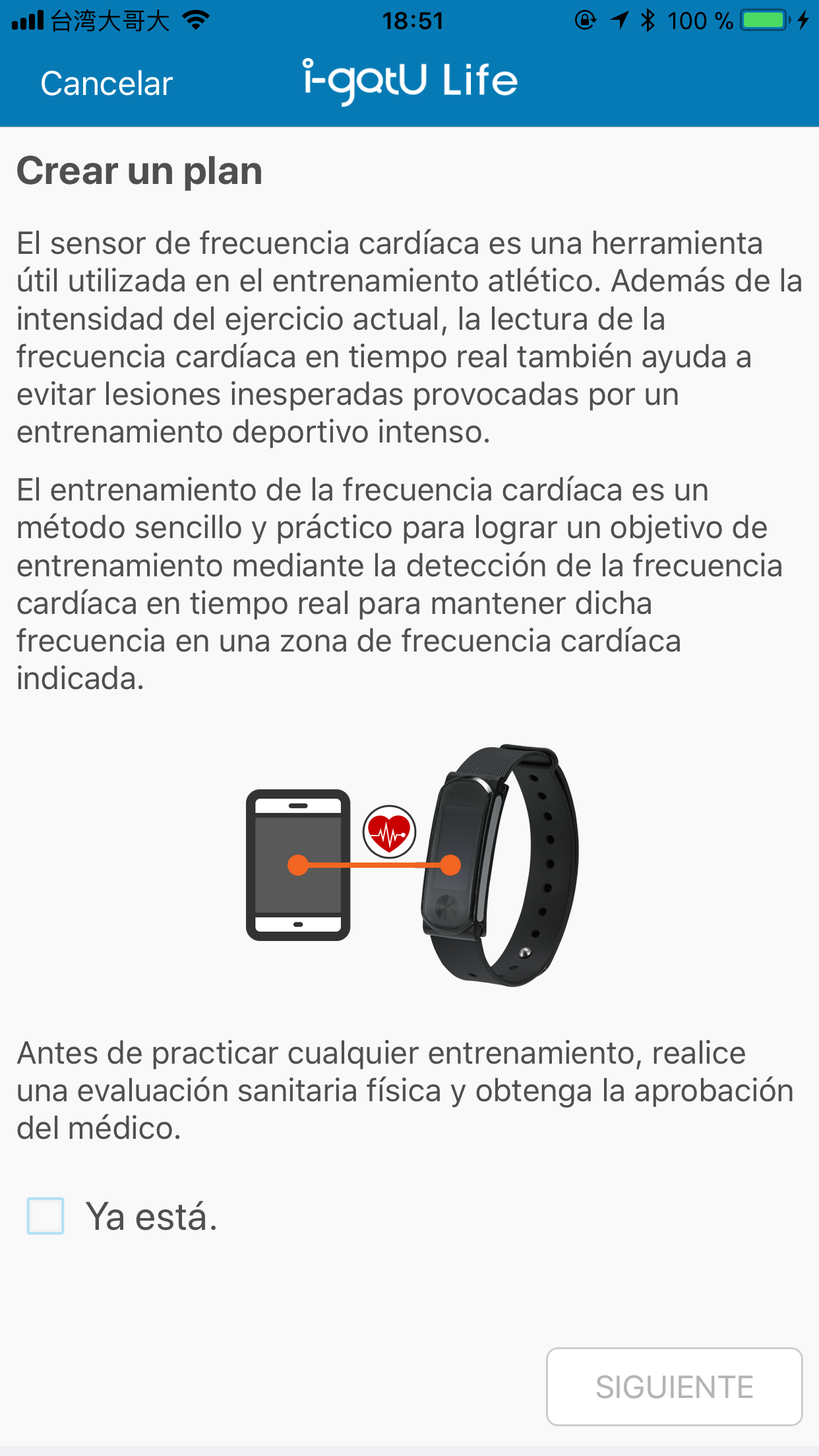
– Seleccione su nivel de fuerza física (1 a 6).
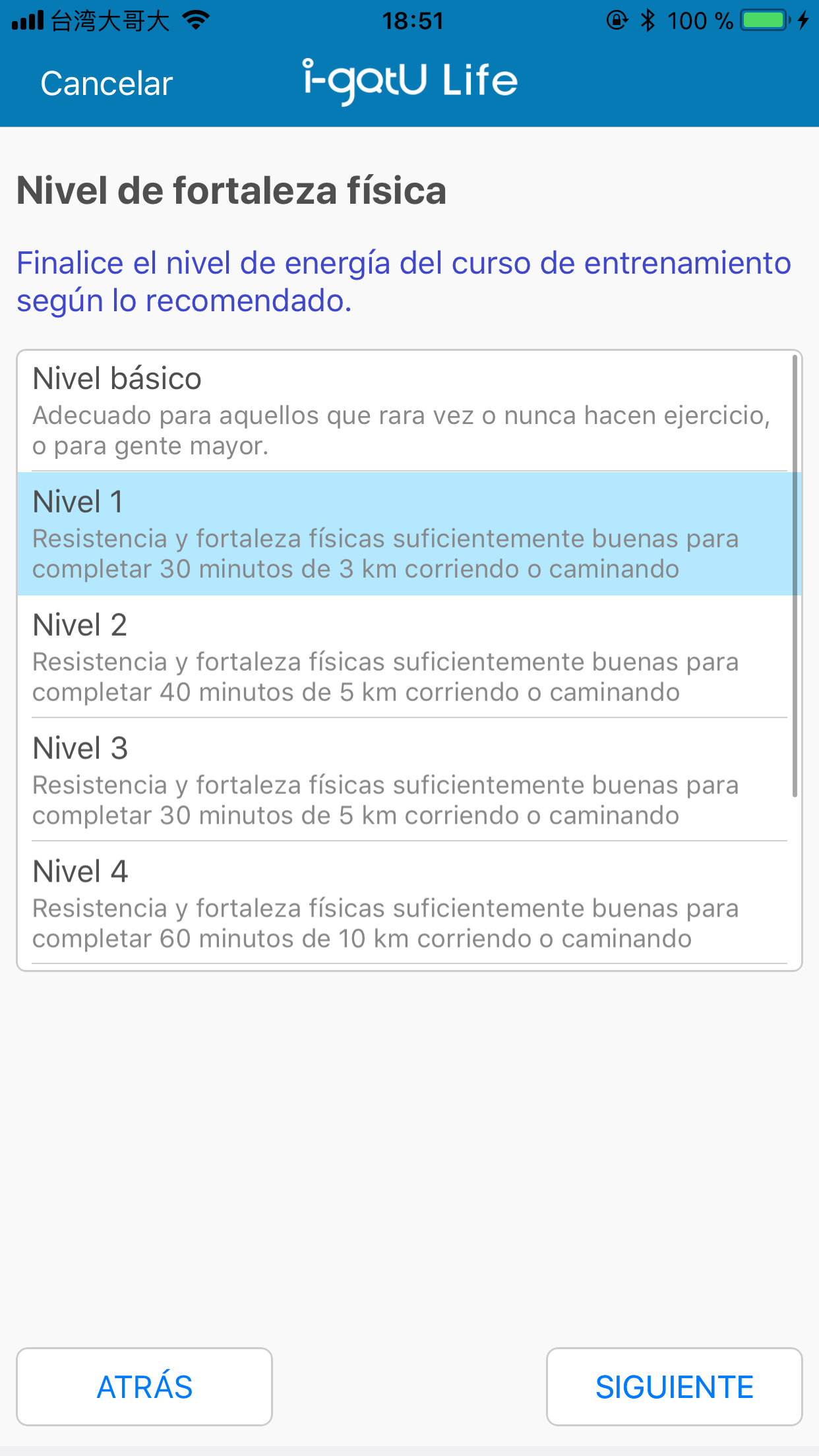
– Elija un objetivo para su entrenamiento: Curso básico o avanzado.
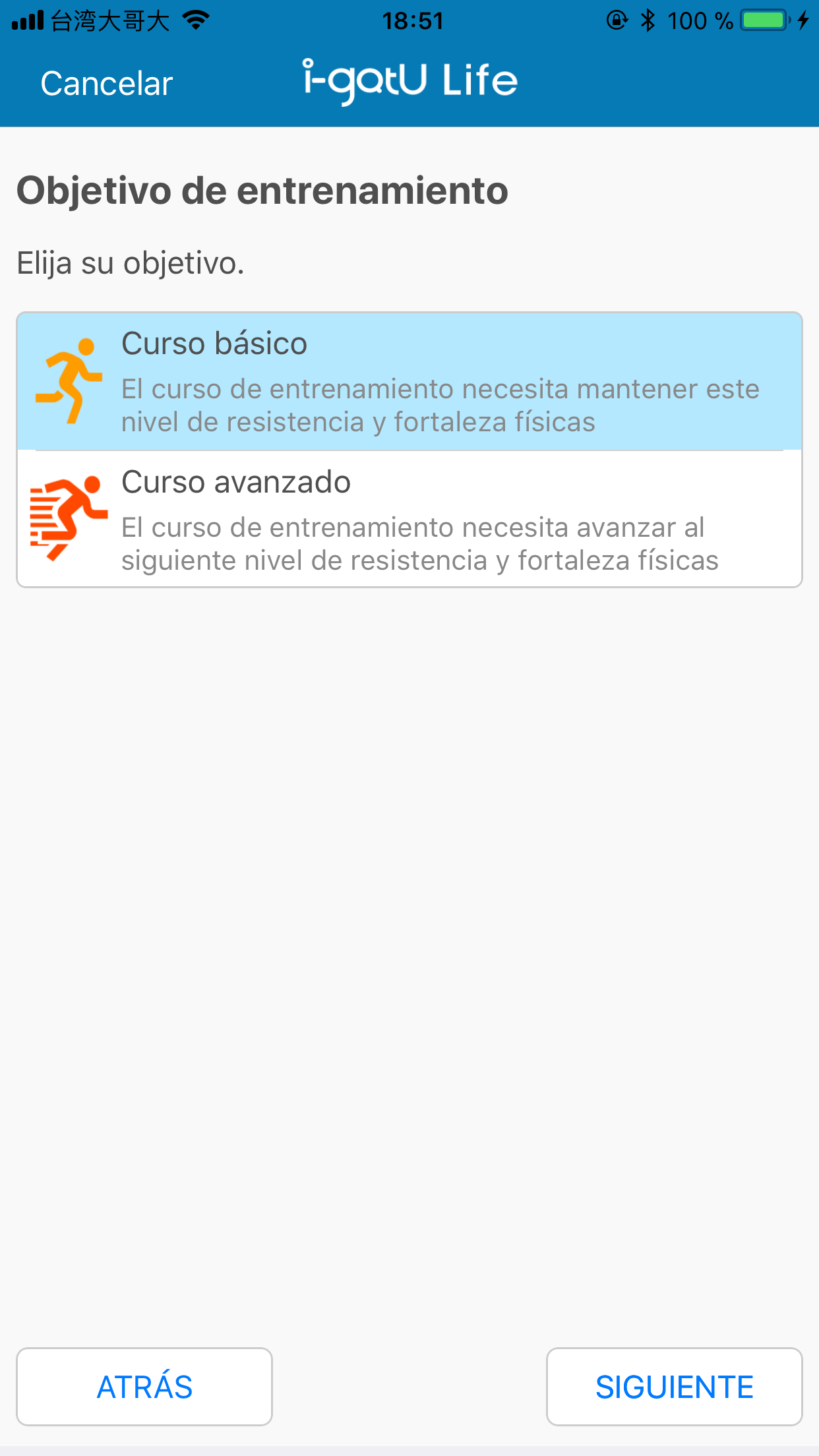
– Dé un nombre a su programa de entrenamiento y seleccione la fecha de inicio, los días de la semana en los que hará la sesión de ejercicios y el día de trabajo duro.
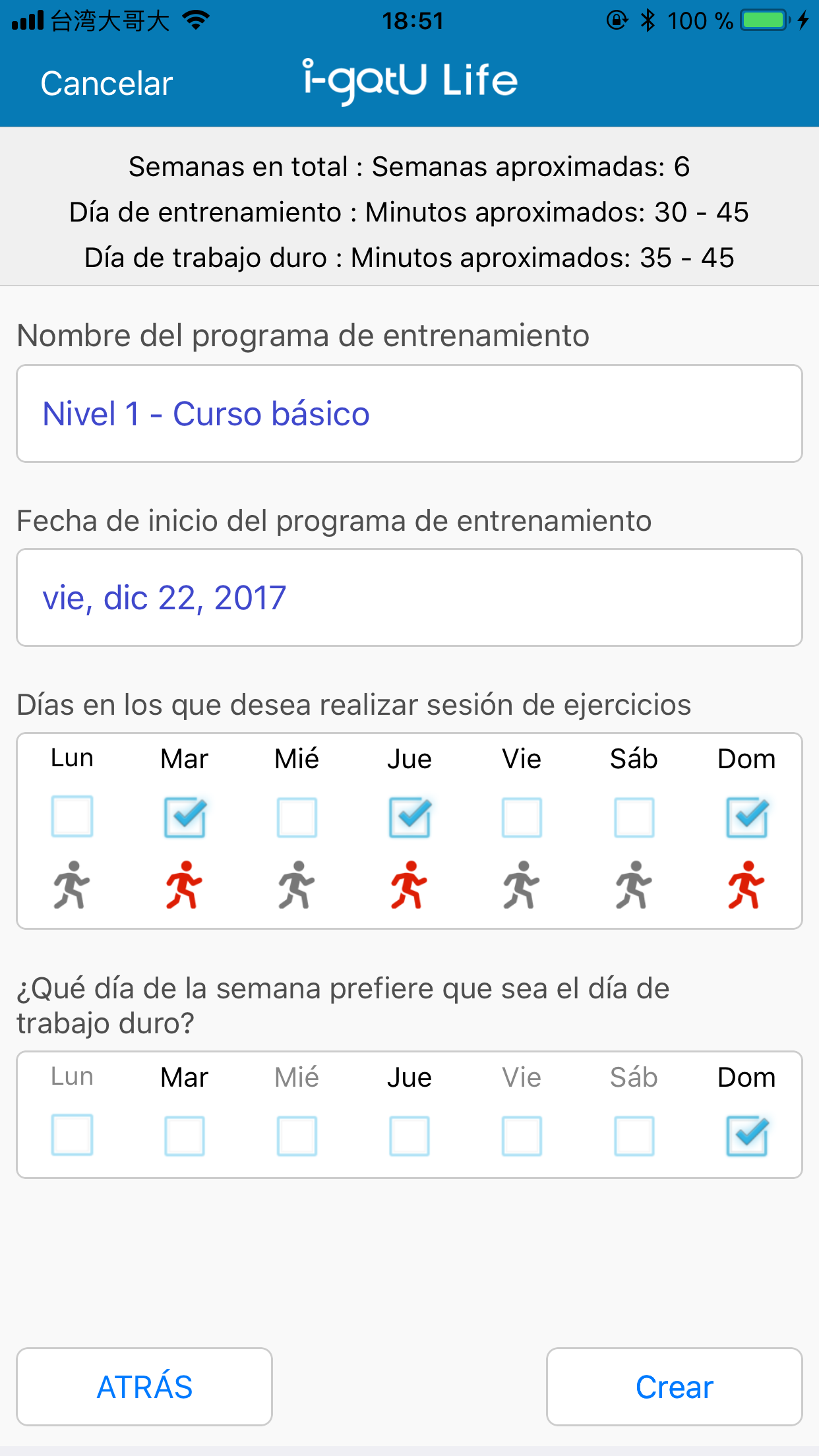
– Toque Crear para completar la configuración de su programa de entrenamiento.
Para iniciar su entrenamiento:
– Seleccione un programa de entrenamiento de la lista.
– En el día de la sesión de ejercicios, toque para comenzar.
para comenzar.
– Compruebe y asegúrese de que lleva correctamente el dispositivo de frecuencia cardíaca y toque para iniciar el entrenamiento.
para iniciar el entrenamiento.
– Siga las instrucciones y consejos que le indica el entrenador vocal para hacer su sesión de ejercicios.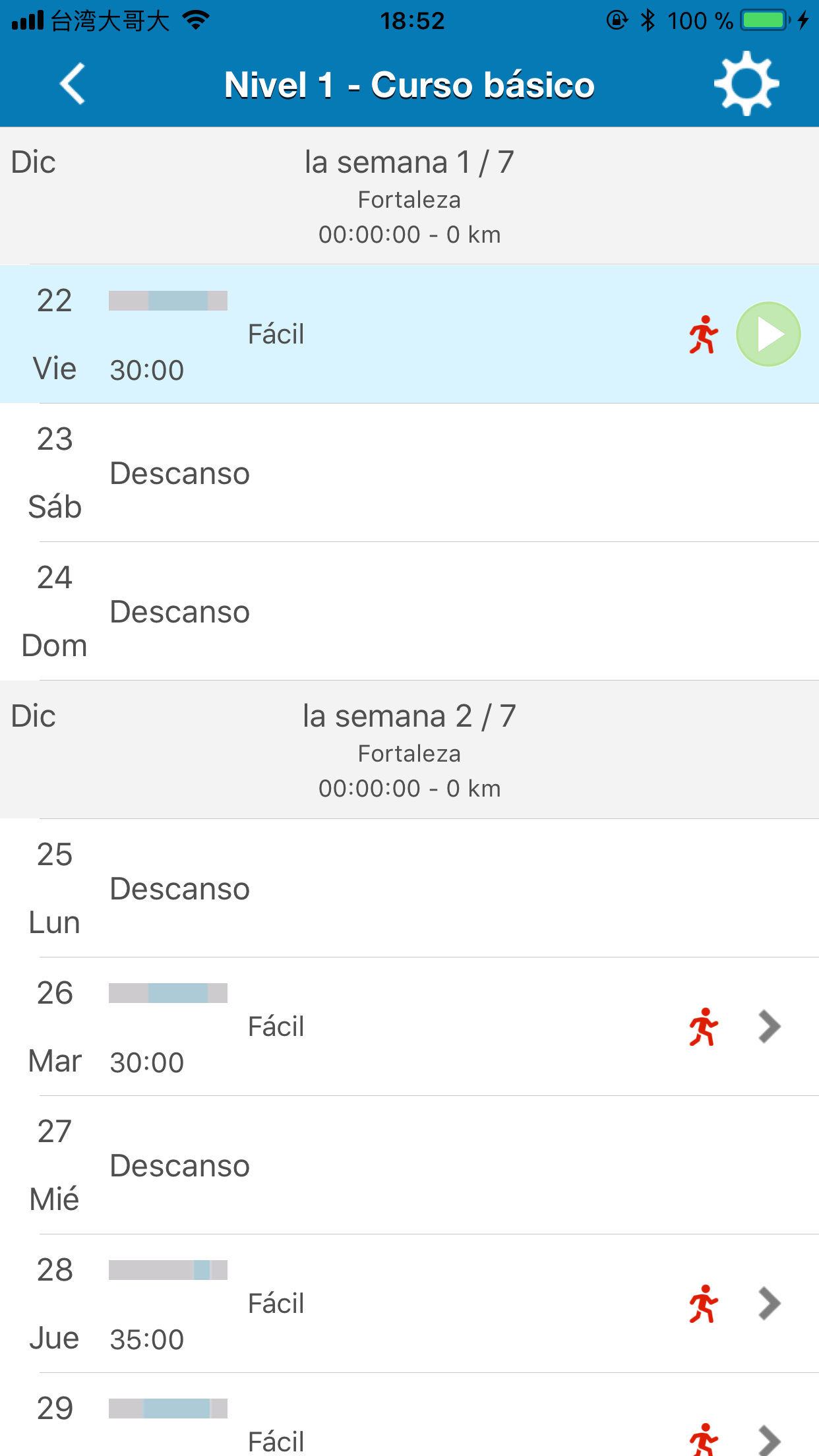
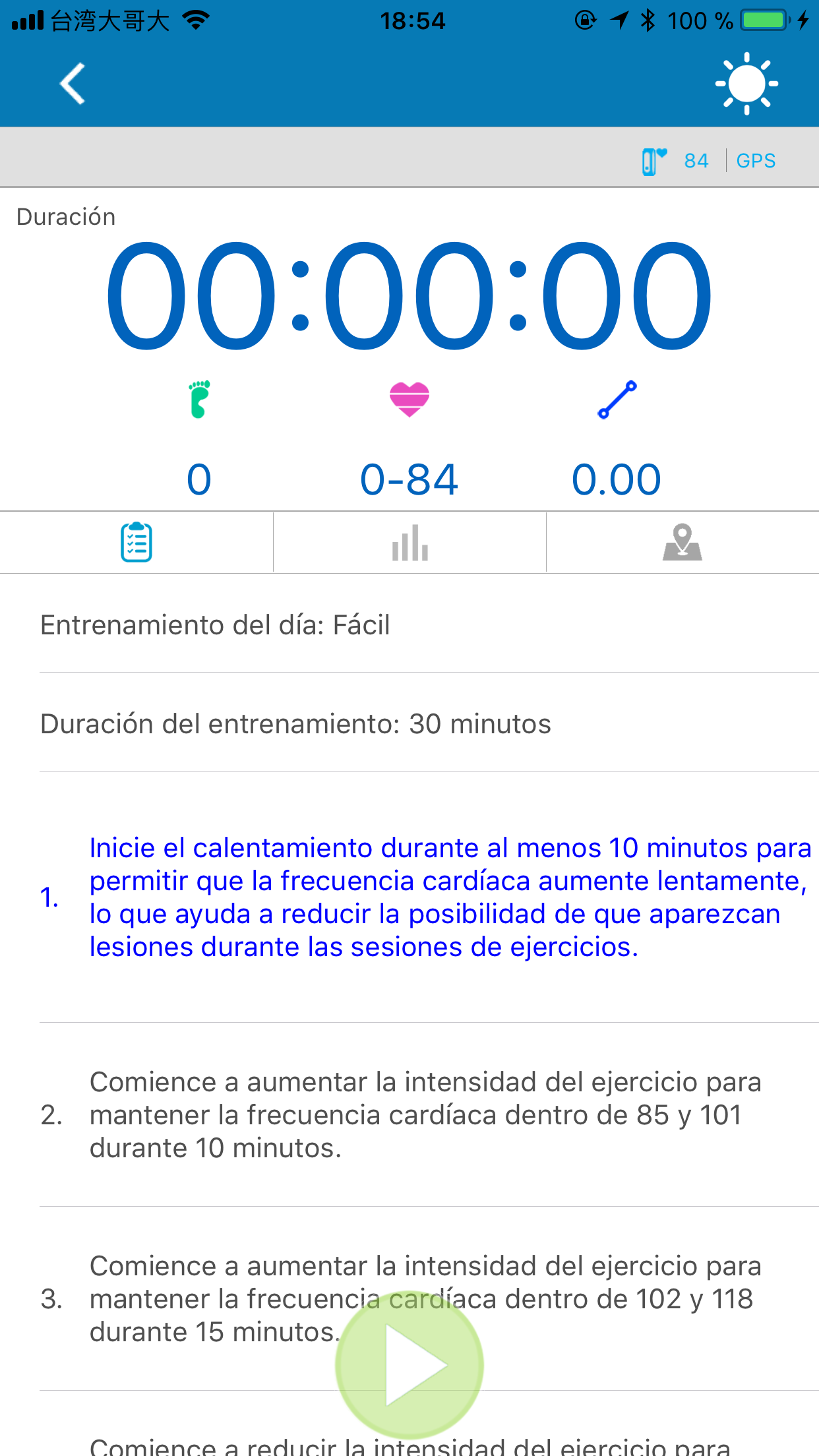
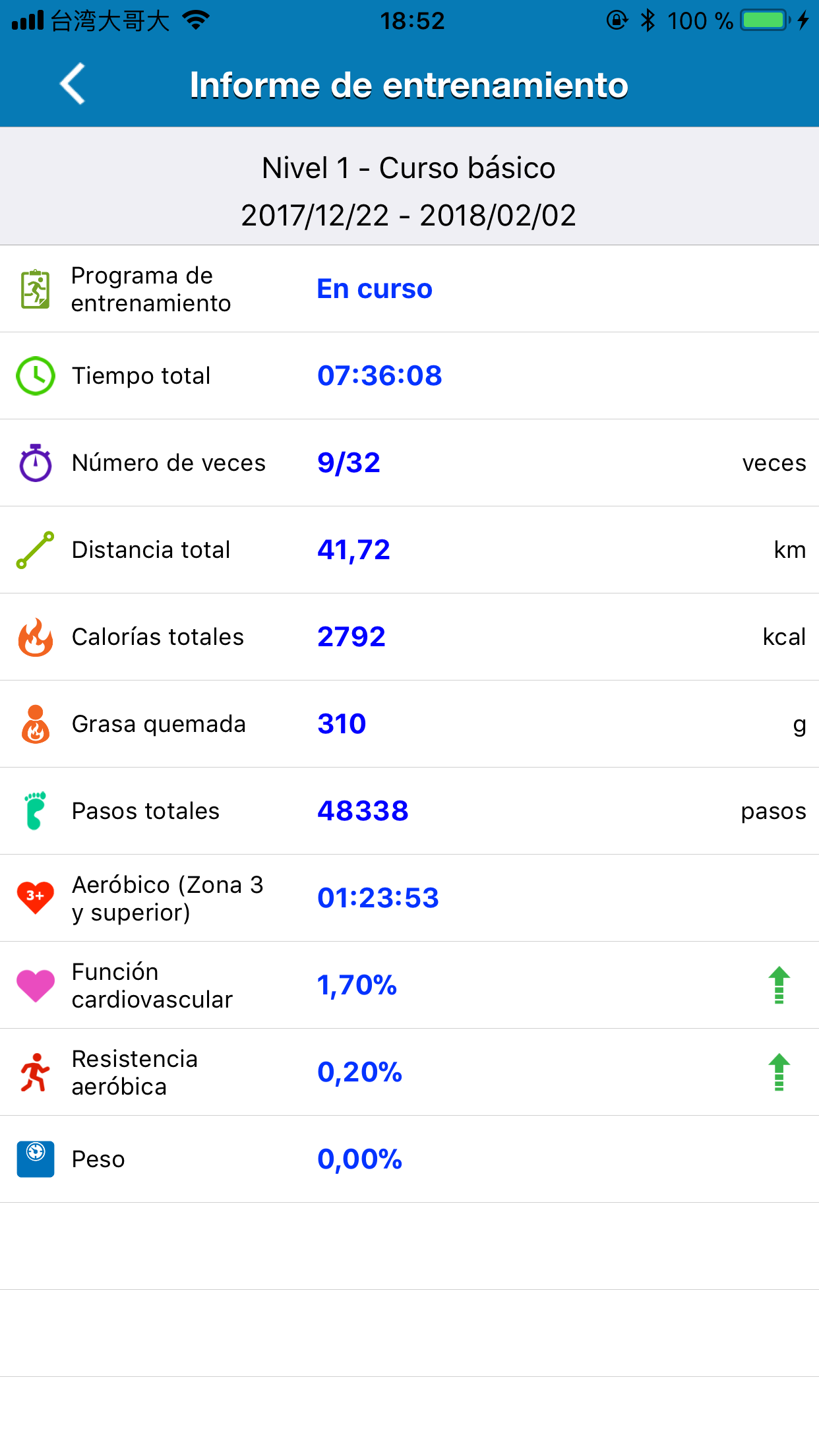
- Durante la sesión de ejercicios, puede consultar el estado de la conexión del dispositivo e información de varios datos acerca del seguimiento en tiempo real.
-
 : Conexión con Q-Band/Q-Watch. Cuando esté conectado, el icono aparecerá en azul.
: Conexión con Q-Band/Q-Watch. Cuando esté conectado, el icono aparecerá en azul.
-
 : Conexión con el Monitor de Frecuencia Cardíaca. Cuando esté conectado, el icono aparecerá en azul.
: Conexión con el Monitor de Frecuencia Cardíaca. Cuando esté conectado, el icono aparecerá en azul.
 : Activación de la función GPS. Cuando esté activada esta función, el icono aparecerá en azul y la ruta de su sesión de ejercicios aparecerá en el siguiente mapa.
: Activación de la función GPS. Cuando esté activada esta función, el icono aparecerá en azul y la ruta de su sesión de ejercicios aparecerá en el siguiente mapa.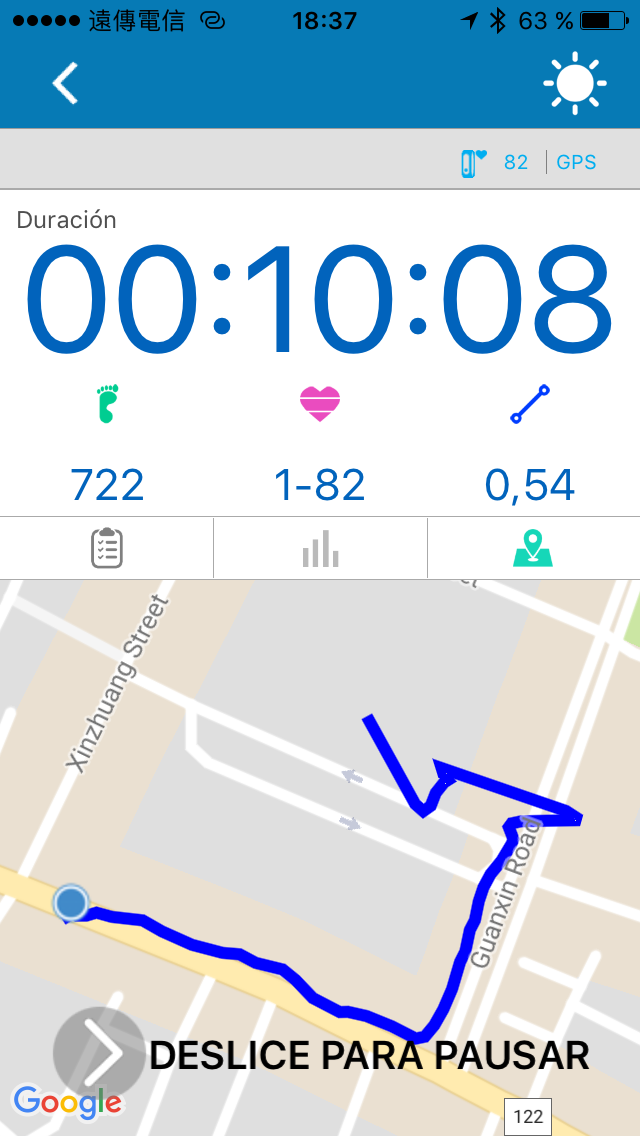
- Toque
 para ver la descripción del recordatorio de su sesión de ejercicios.
para ver la descripción del recordatorio de su sesión de ejercicios.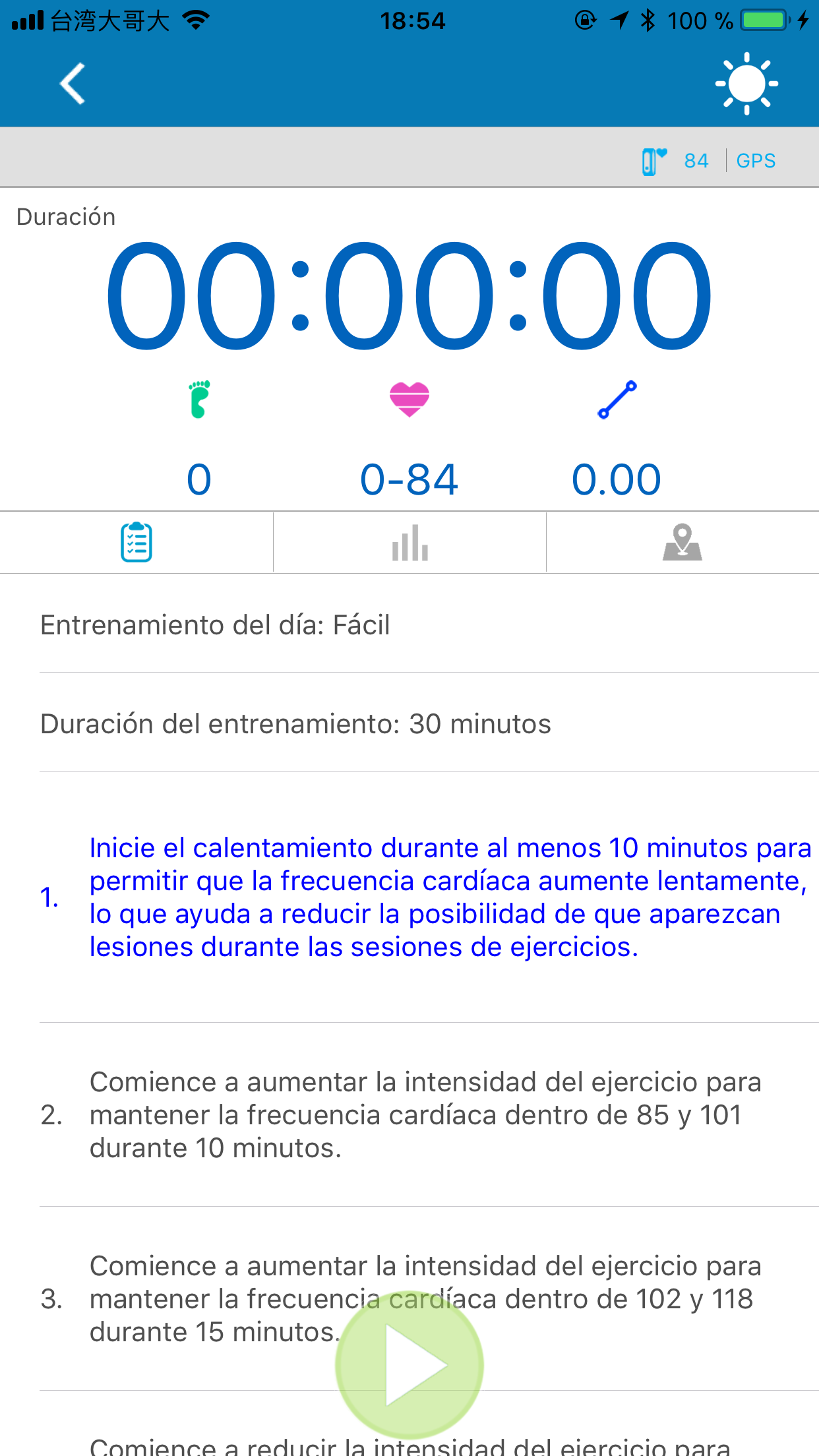
Toque
 para ver un gráfico de ejecución de la frecuencia cardíaca en tiempo real mientras realiza su sesión de ejercicios.
para ver un gráfico de ejecución de la frecuencia cardíaca en tiempo real mientras realiza su sesión de ejercicios.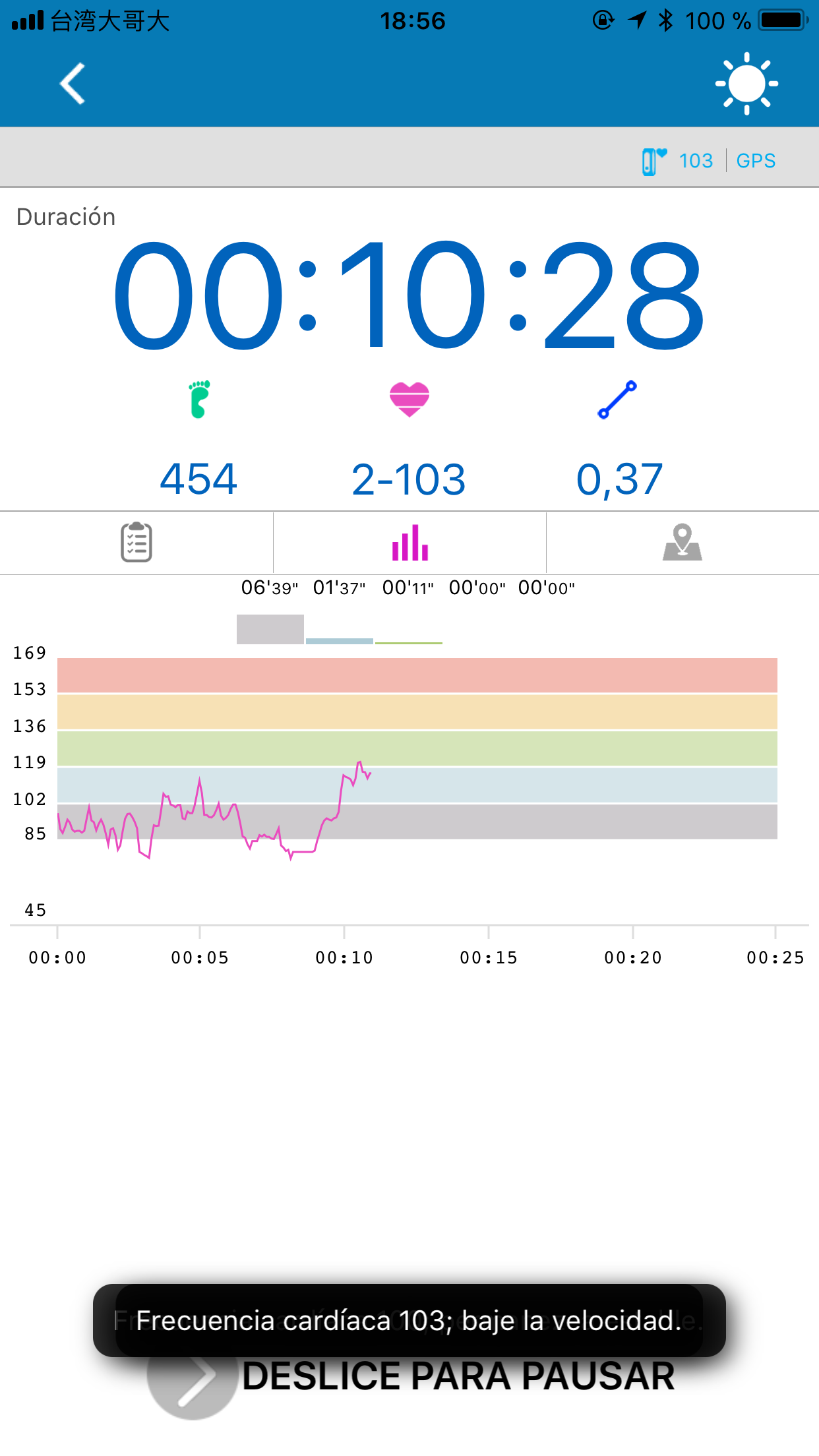
Toque
 para ver sus rutas en progreso en el mapa.
para ver sus rutas en progreso en el mapa.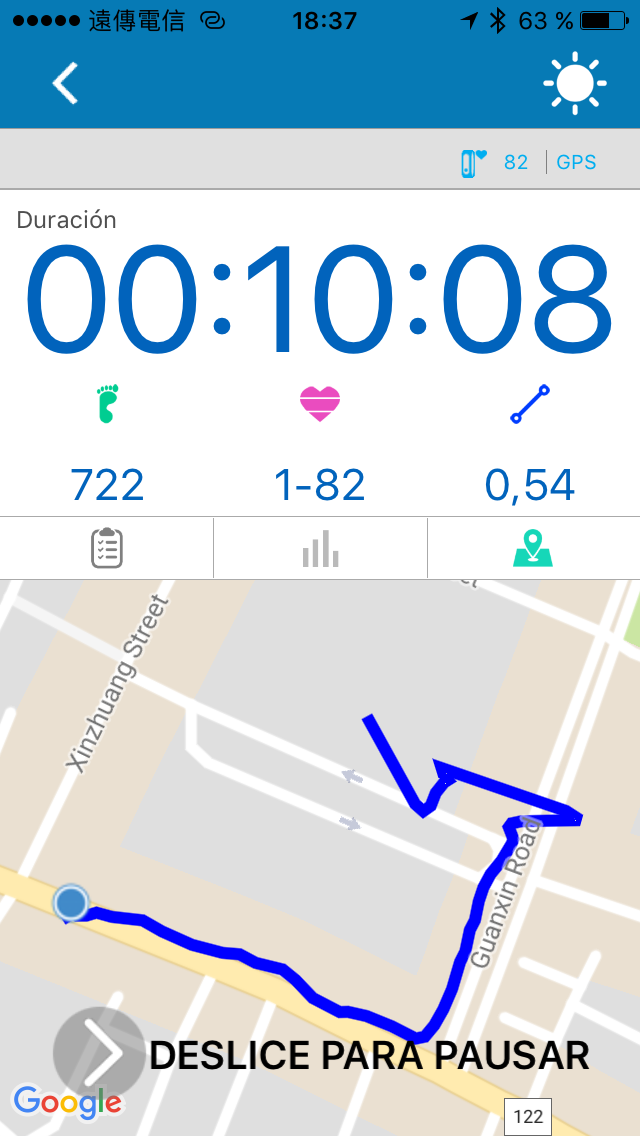
Toque en cualquier lugar de la zona situada encima del mapa. Se le pedirá que seleccione el tipo de datos del que desee realizar un seguimiento durante la sesión de ejercicios.
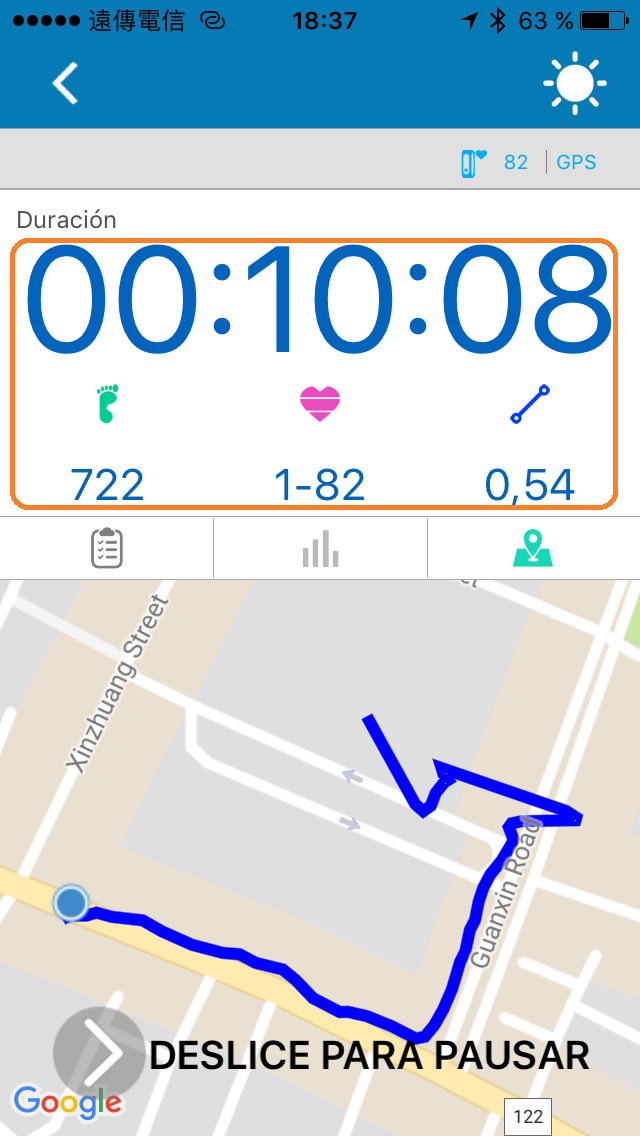
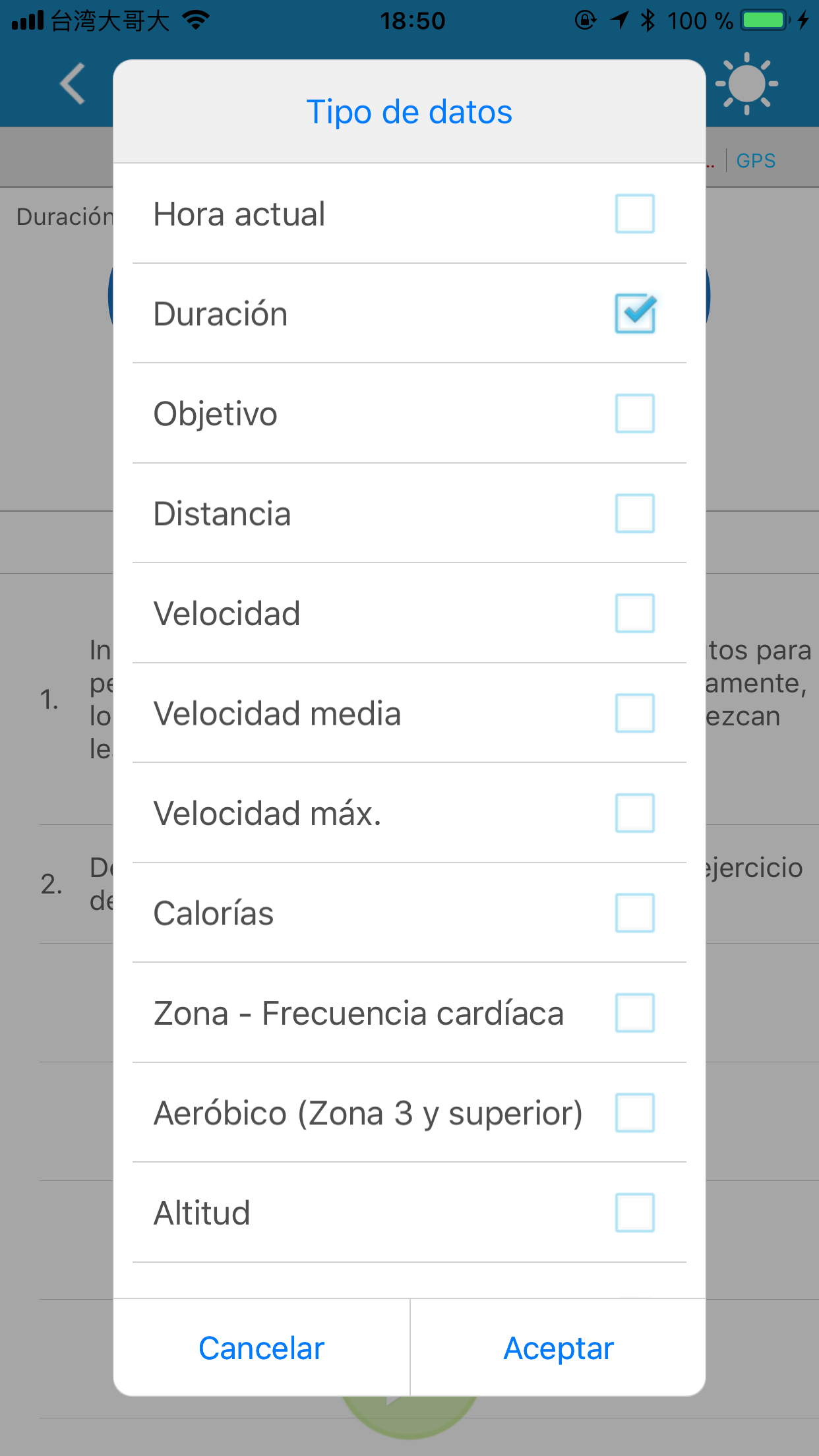
-
- Pulse
 Inicio >
Inicio >  Sesión de ejercicios >
Sesión de ejercicios >  , para acceder a la página del historial de las sesiones de ejercicios.
, para acceder a la página del historial de las sesiones de ejercicios.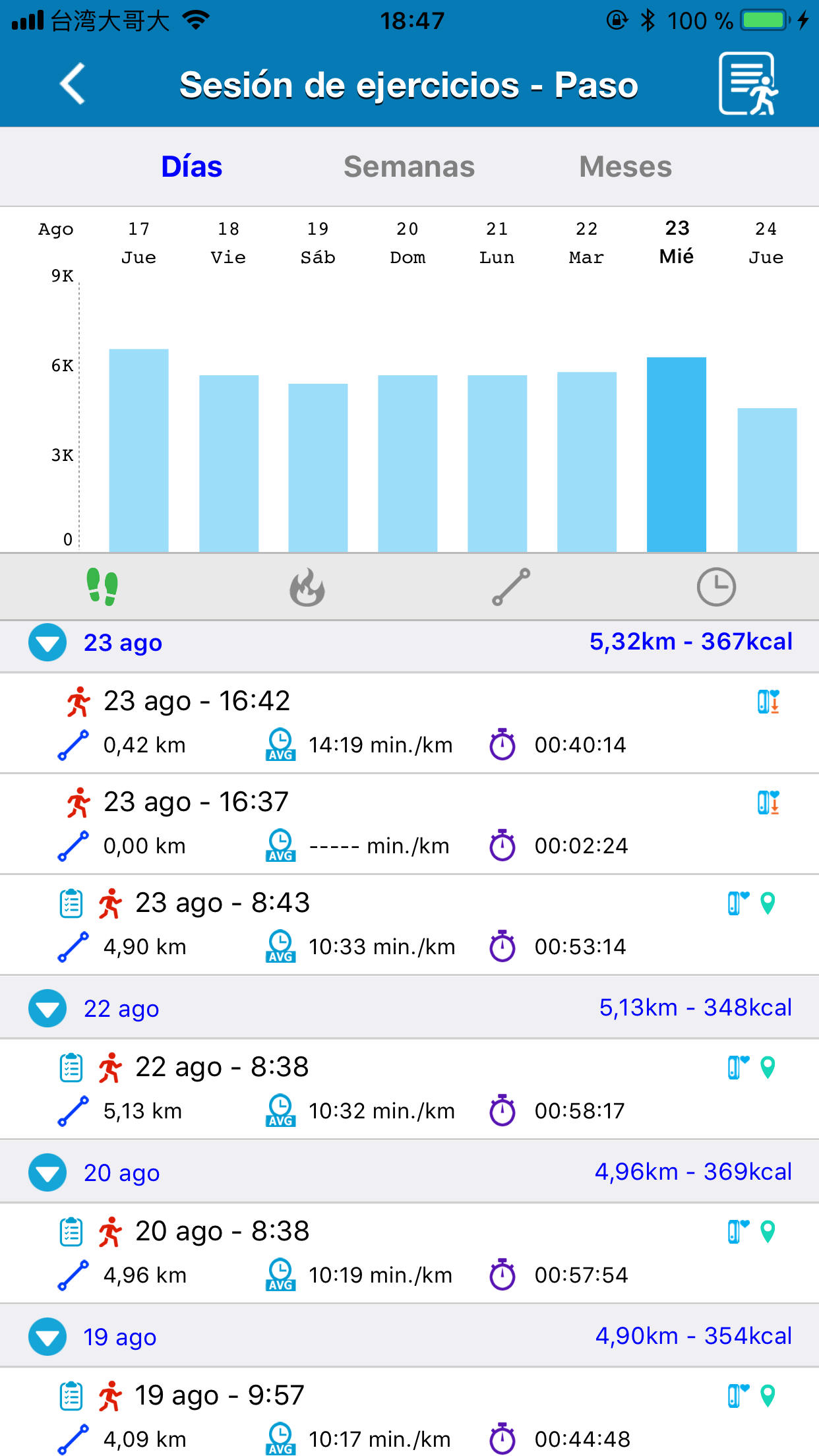
- En la mitad superior de la página, puede alternar entre Días, Semanas y Meses para ver los gráficos de análisis generados a partir de los siguientes datos del historial de las sesiones de ejercicios:
 Pasos,
Pasos,  Calorías,
Calorías,  Duración y
Duración y  Distancia.
Distancia. - En la mitad inferior de la página, verá los registros de las sesiones de ejercicios ordenados por fecha.
- Toque en cualquier registro de sesión de ejercicios para acceder a una página en la que se resumen las sesiones de ejercicios.
Cambie entre (GPS),
(GPS),  (Gráficos) y
(Gráficos) y  (Programa de entrenamiento) o, simplemente, deslice la página hacia la izquierda y la derecha para ver el resumen de su sesión de ejercicios con diferentes tipos de información.
(Programa de entrenamiento) o, simplemente, deslice la página hacia la izquierda y la derecha para ver el resumen de su sesión de ejercicios con diferentes tipos de información. - En la página del resumen de las sesiones de ejercicios
 , podrá ver una lista con varios datos de las sesiones de ejercicios, como por ejemplo: el tiempo, la velocidad, la duración, las calorías, la distancia, etc.
, podrá ver una lista con varios datos de las sesiones de ejercicios, como por ejemplo: el tiempo, la velocidad, la duración, las calorías, la distancia, etc.
Toque en el mapa para ver un mapa de ruta con información más detallada en otra página.
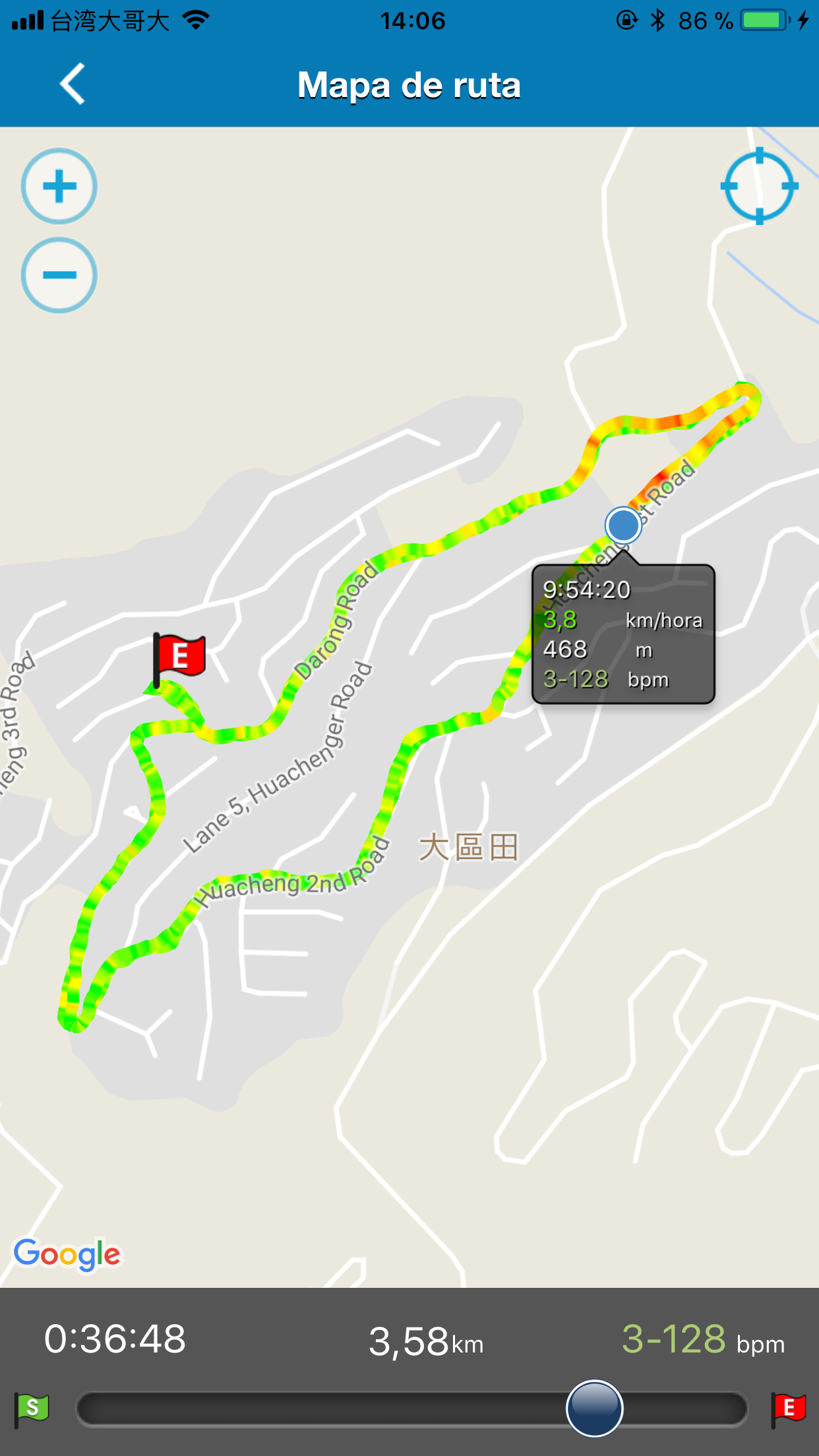
- En la página de los gráficos de análisis
 , puede determinar la forma en la que desea ver el gráfico de análisis tocando en
, puede determinar la forma en la que desea ver el gráfico de análisis tocando en  para seleccionar la unidad base de medida para el eje X.
para seleccionar la unidad base de medida para el eje X.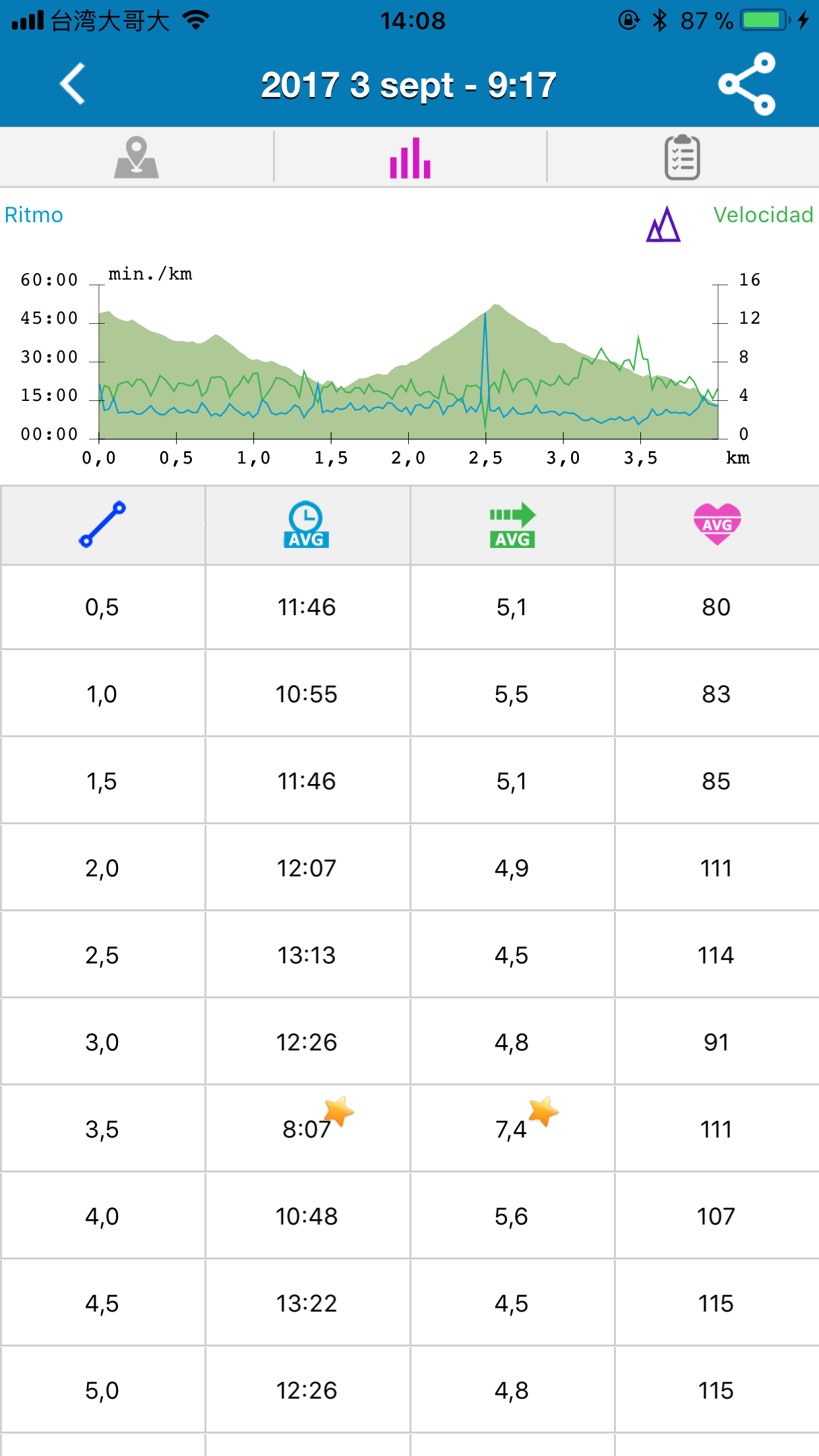
- Toque en los otros dos iconos que aparecen junto a la columna de la distancia
 y, a continuación, podrá seleccionar el tipo de datos del Gráfico de líneas que desee ver:
y, a continuación, podrá seleccionar el tipo de datos del Gráfico de líneas que desee ver: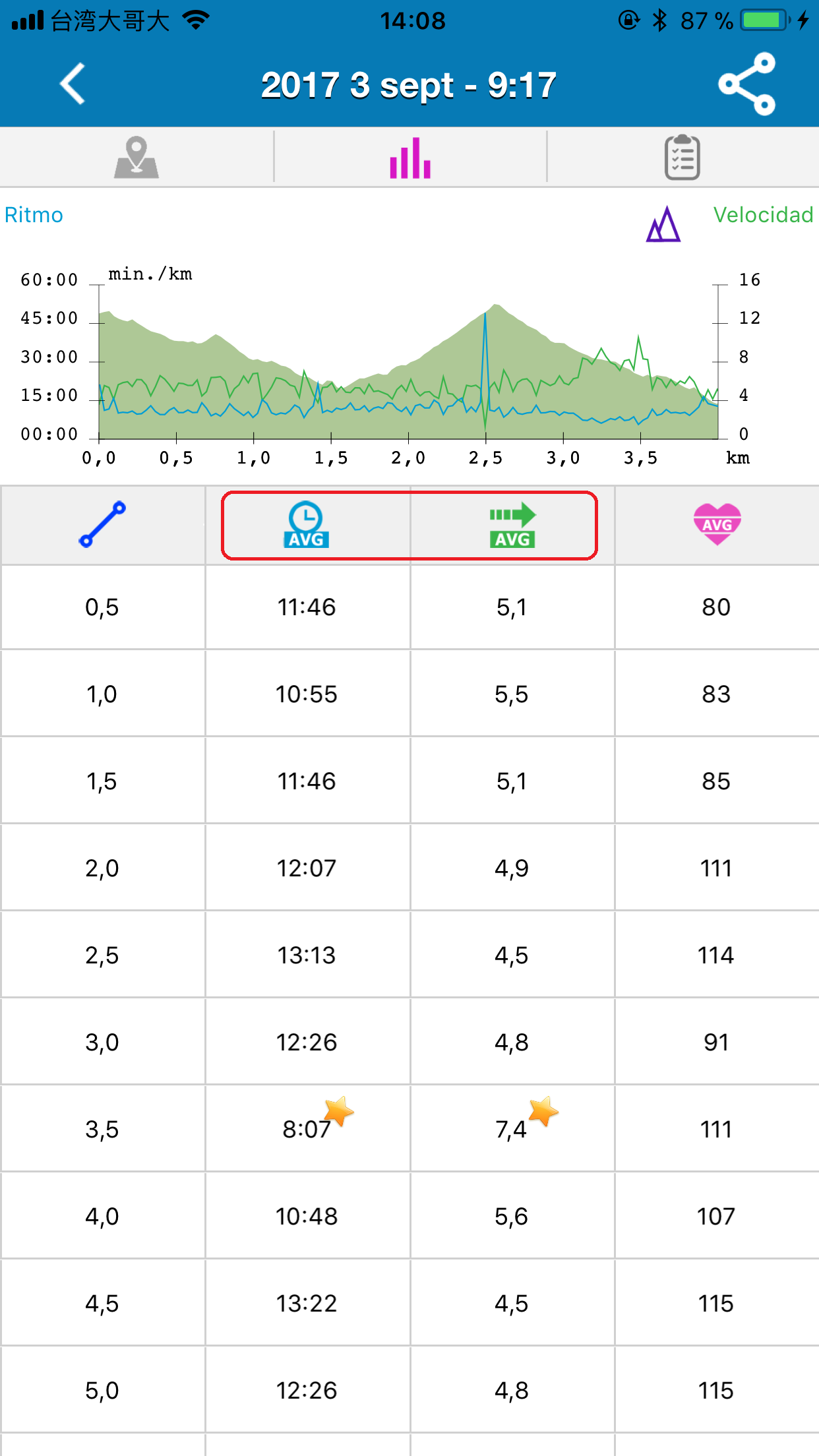
- En la página del resumen del Programa de entrenamiento
 , puede ver la información de su programa de entrenamiento establecido para la actividad de la sesión de ejercicios.
, puede ver la información de su programa de entrenamiento establecido para la actividad de la sesión de ejercicios.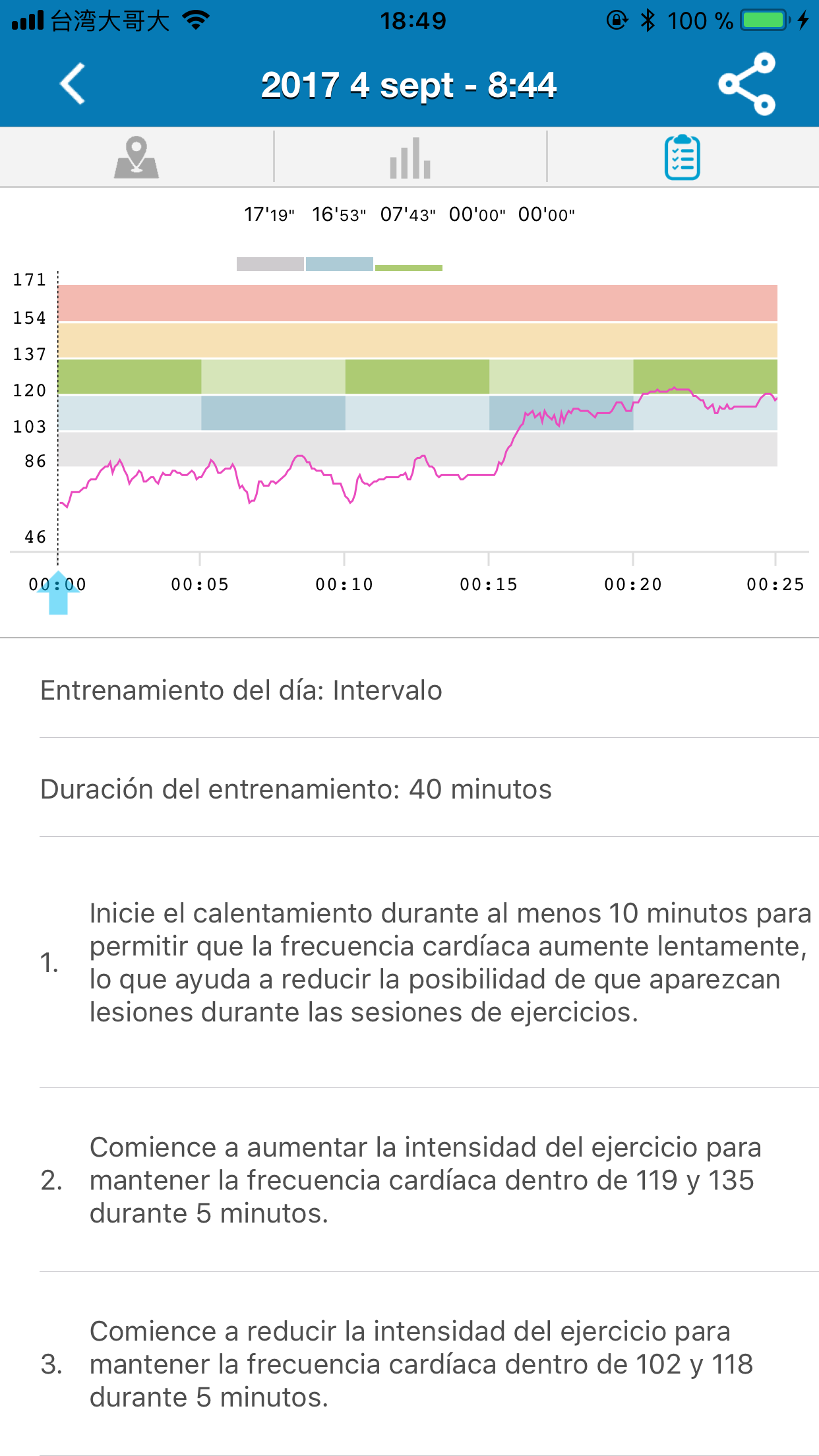
- Toque en
 en la esquina superior derecha y, a continuación, podrá compartir la información de su sesión de ejercicios (por ejemplo, los datos y los gráficos) en su grupo de red social en Facebook.
en la esquina superior derecha y, a continuación, podrá compartir la información de su sesión de ejercicios (por ejemplo, los datos y los gráficos) en su grupo de red social en Facebook.
- En la mitad superior de la página, puede alternar entre Días, Semanas y Meses para ver los gráficos de análisis generados a partir de los siguientes datos del historial de las sesiones de ejercicios:
Pulse ![]() Inicio >
Inicio > ![]() Compañeros de entrenamiento.
Compañeros de entrenamiento.
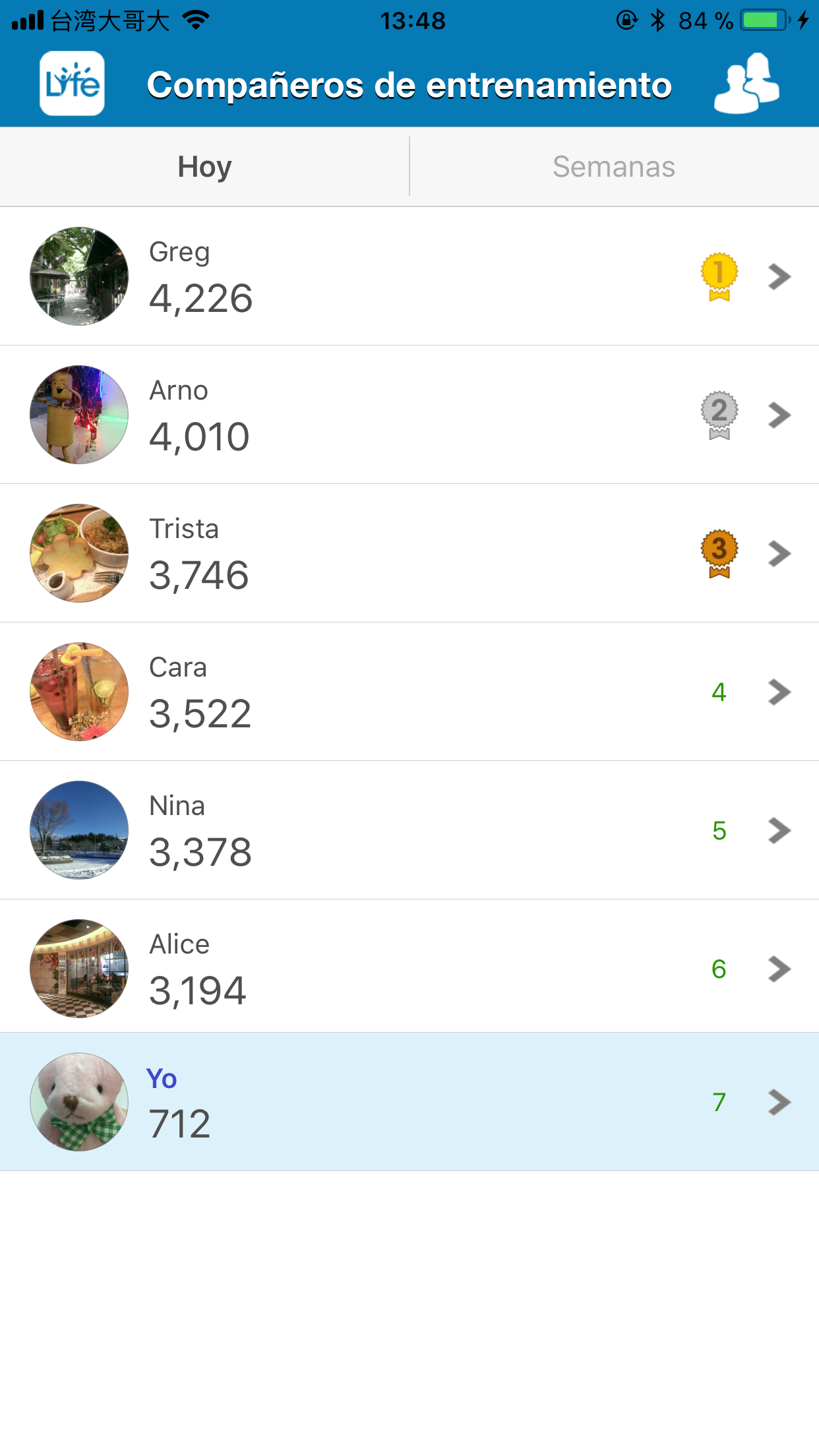
Esta función le permite invitar a su familia y amigos a unirse a usted en una sesión de ejercicios desde cualquier lugar en el que se encuentren, motivarse los unos a los otros con palabras de ánimo en un chat en vivo o participar en una competición online. Simplemente, inicie la sesión en su cuenta de Facebook o Google para agregar amigos o cree una cuenta y regístrese para comenzar.
Cuando haya iniciado la sesión, toque el ![]() para agregar amigos.
para agregar amigos.
En la página principal, puede alternar entre Hoy y Semanas para ver la clasificación de sus amigos en una lista.
- Toque en el nombre de un amigo en la página de Compañeros de entrenamiento para acceder a una página con información de las sesiones de ejercicios de dicho amigo.
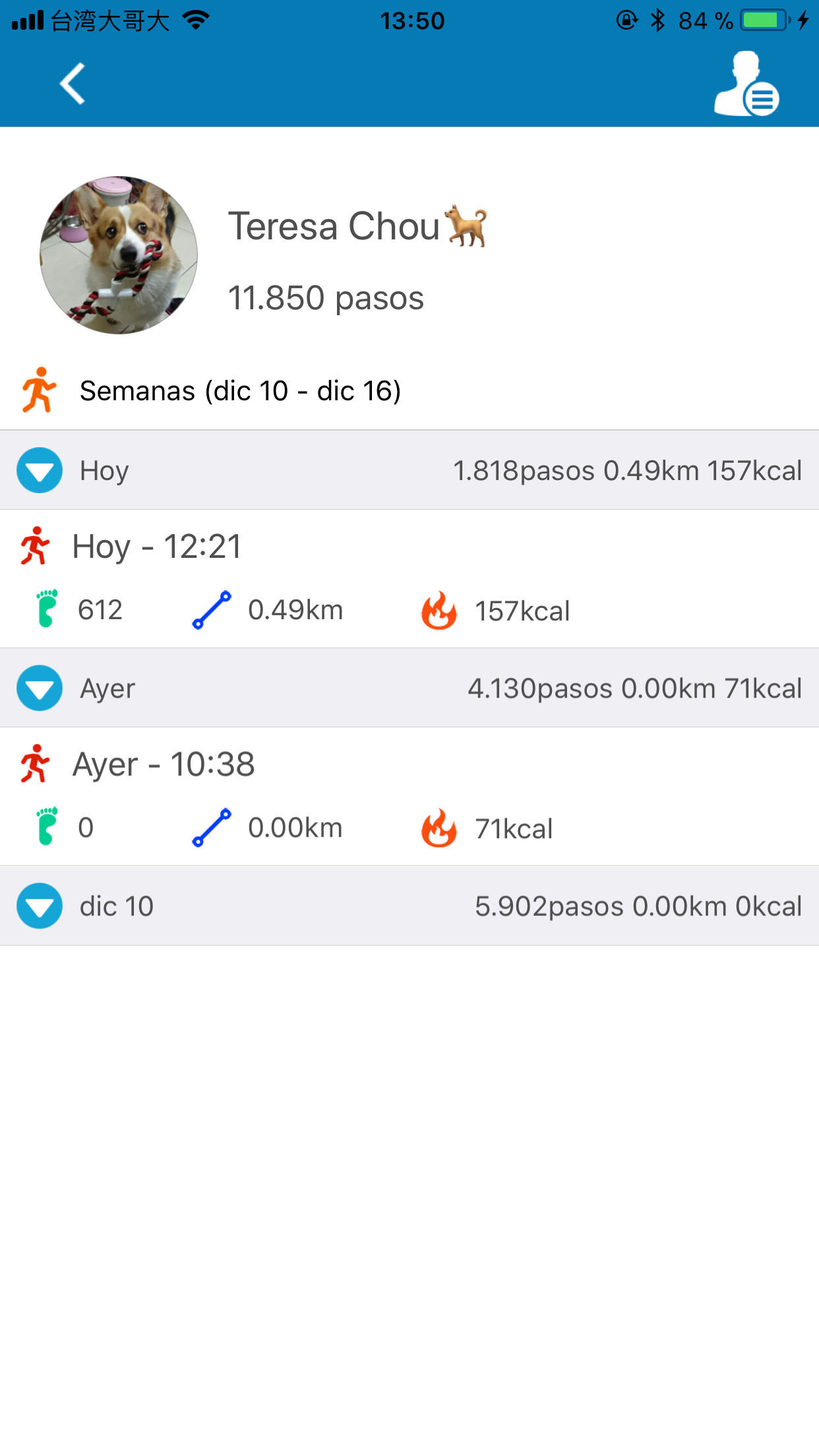
- Toque en
 en la esquina superior para realizar más ajustes en los datos de dicho amigo.
en la esquina superior para realizar más ajustes en los datos de dicho amigo.
En esta página, puede determinar la foto en miniatura y el nombre mostrado, agregar a su amigo a su lista de Compañeros de entrenamiento existente o eliminarle de dicha lista, compartir los resultados de competiciones, ver la evaluación de las sesiones de ejercicios semanalmente, habilitar las notificaciones de amigos, configurar la cuenta de Compañeros de entrenamiento, etc.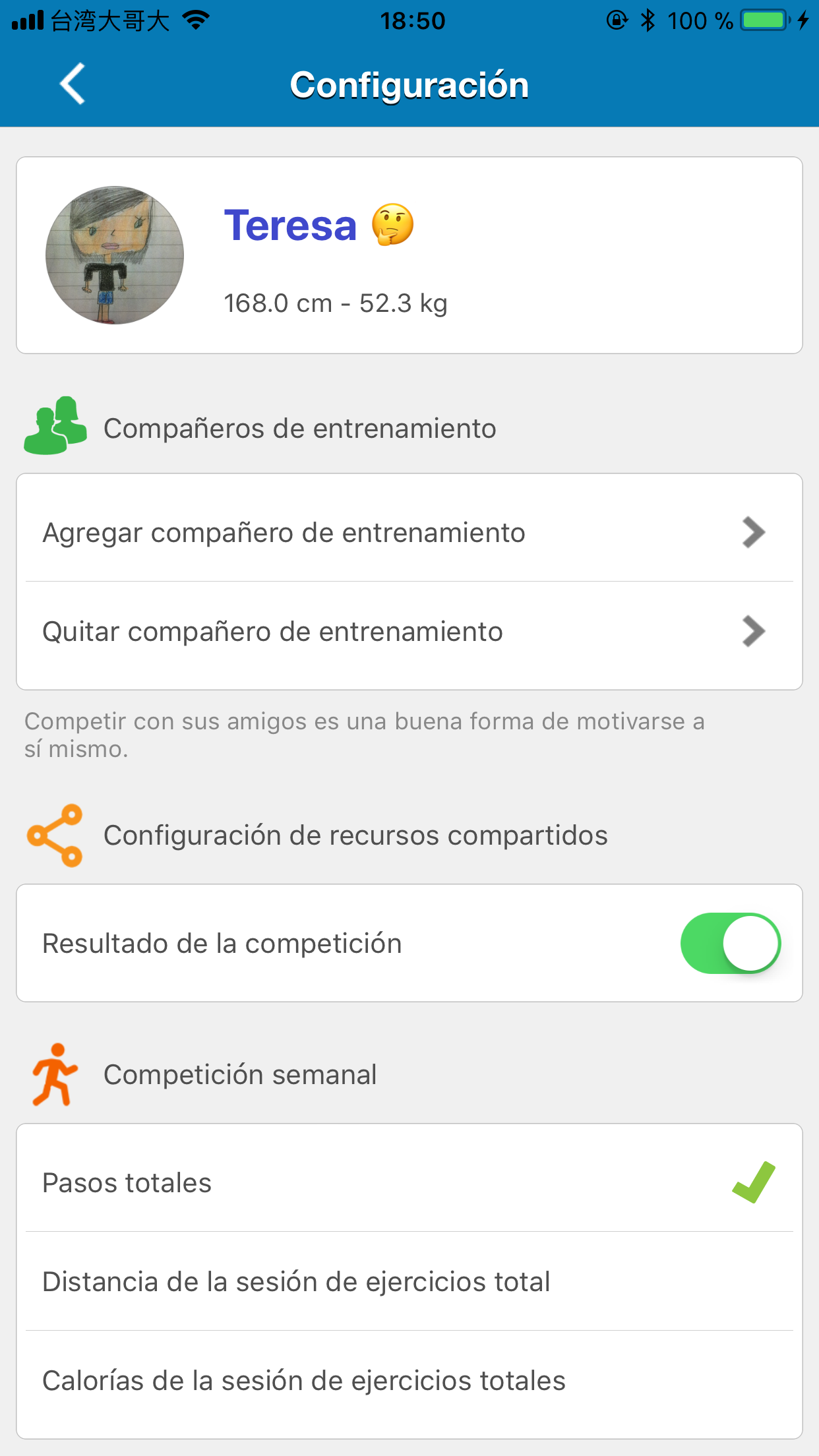
- Pulse de forma prolongada el nombre de un amigo para enviarle mensajes.
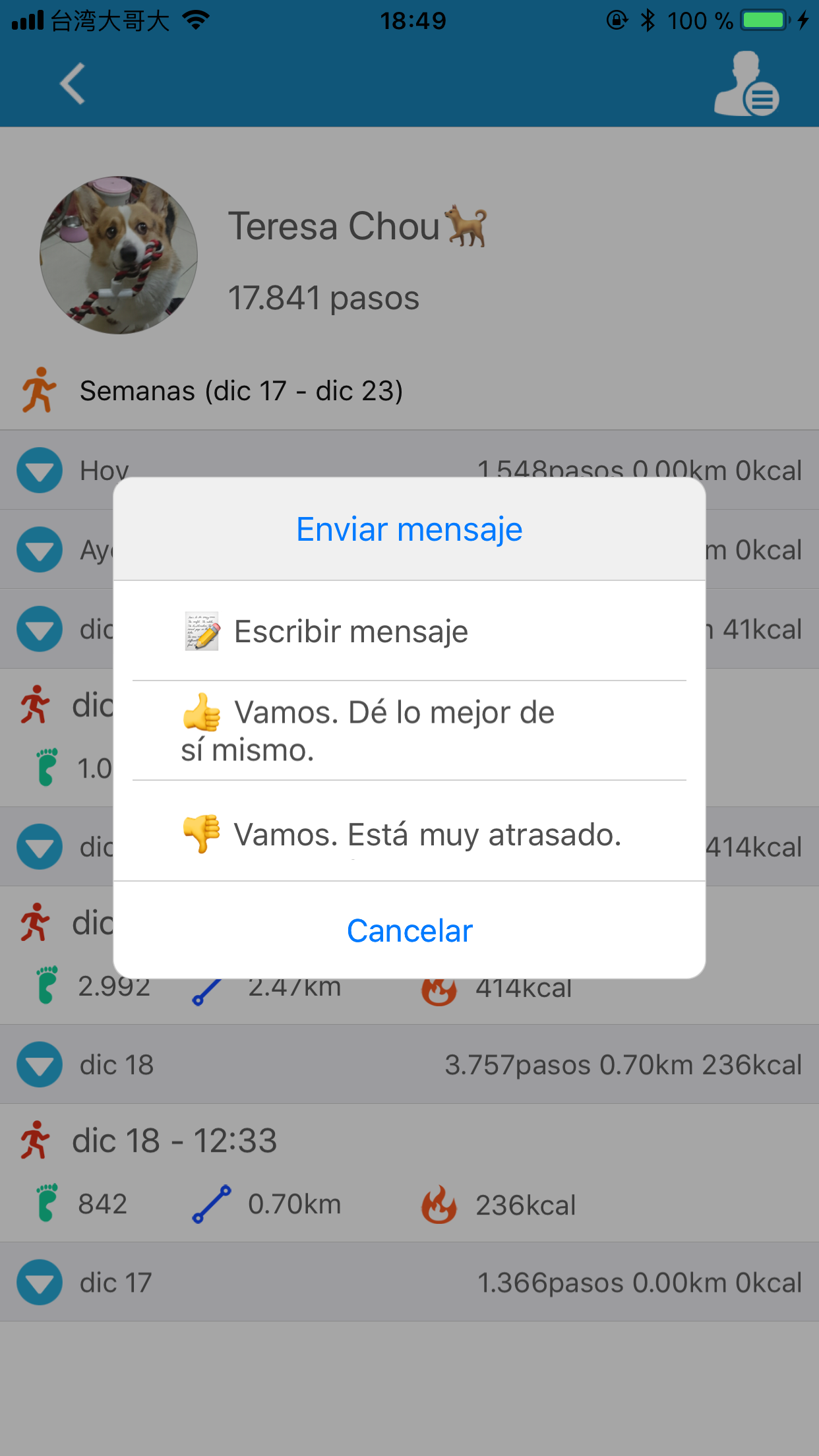
- En la página de Compañeros de entrenamiento, toque en
 en la esquina superior para acceder a un salón de chat.
en la esquina superior para acceder a un salón de chat.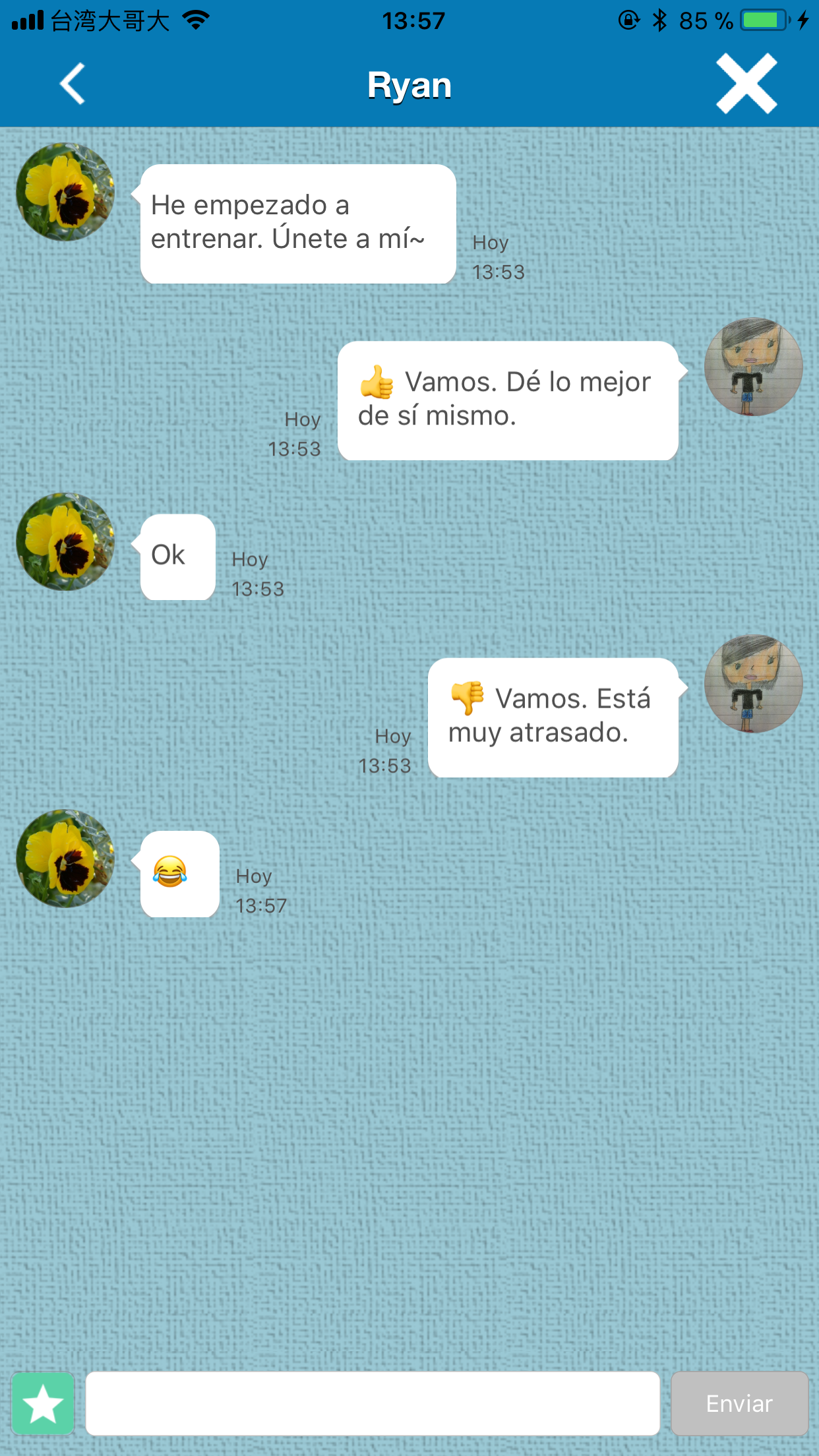
Esta función permite configurar alarmas silenciosas para que su Q-Band/Q-Watch le despierte mediante una vibración, sin despertar a otras personas.
Puede configurar hasta 4 alarmas silenciosas; además, también puede especificar el tiempo de duración de la siesta y obtener una alerta para despertarse mediante vibración.
Mientras Q-Band/Q-Watch se encuentre en el modo de suspensión, las alarmas se pueden descartar presionando prolongadamente el botón de su Q-Band/Q-Watch; la alerta se volverá a activar de nuevo en 5 minutos en el caso de que la descarte.
Para configurar alarmas, pulse ![]() Inicio >
Inicio > ![]() Alarma silenciosa.
Alarma silenciosa.
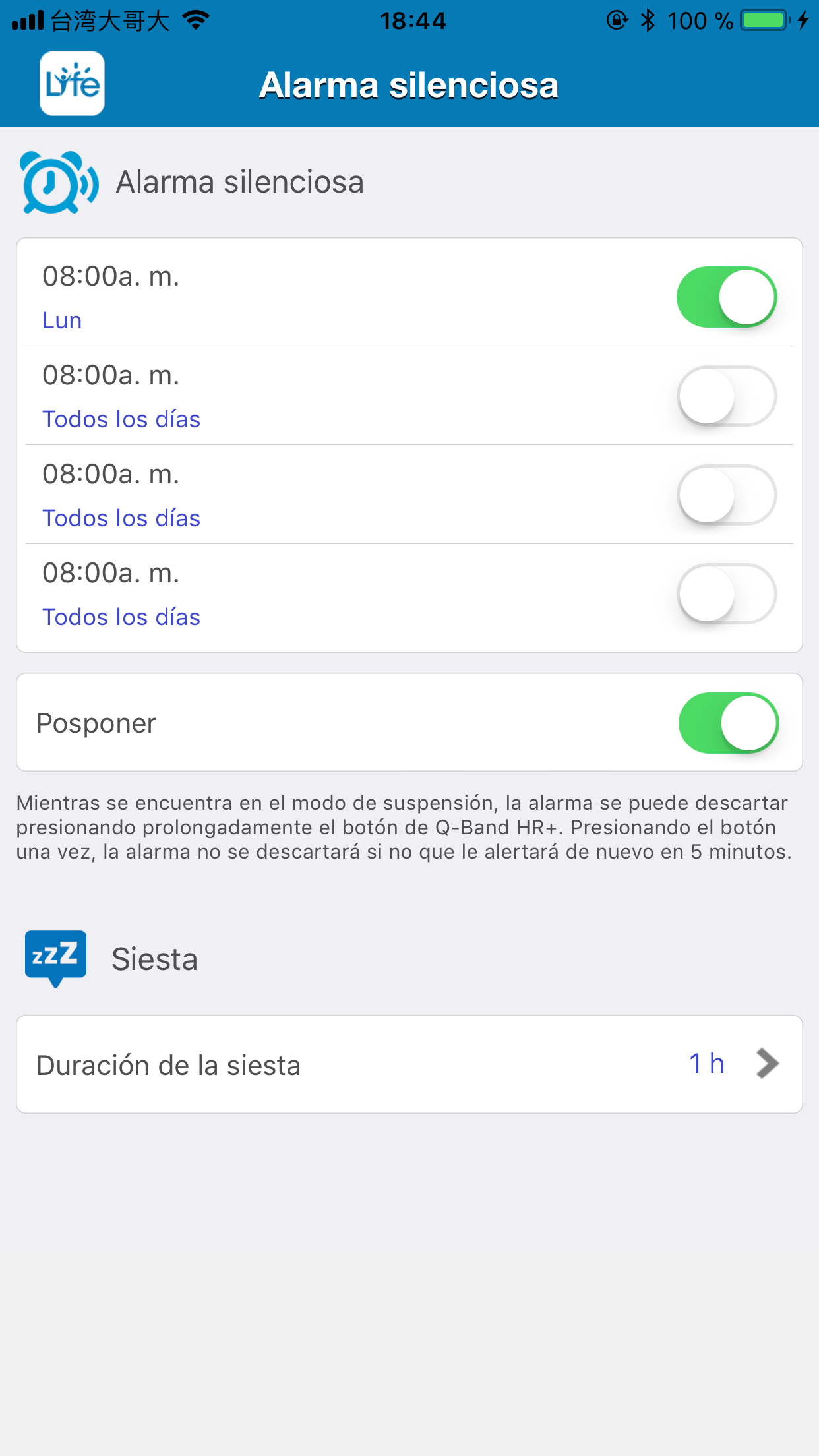
Habilite las notificaciones que desee recibir de otras aplicaciones en su Q-Band/Q-Watch, como por ejemplo llamadas entrantes, mensajes de correo electrónico, LINE, Facebook, etc.
Para habilitar Notificación:
-
- Pulse
 Inicio >
Inicio >  Notificación.
Notificación. - Elija la aplicación en la lista siguiente y habilite aquellas con las que desee recibir una notificación.
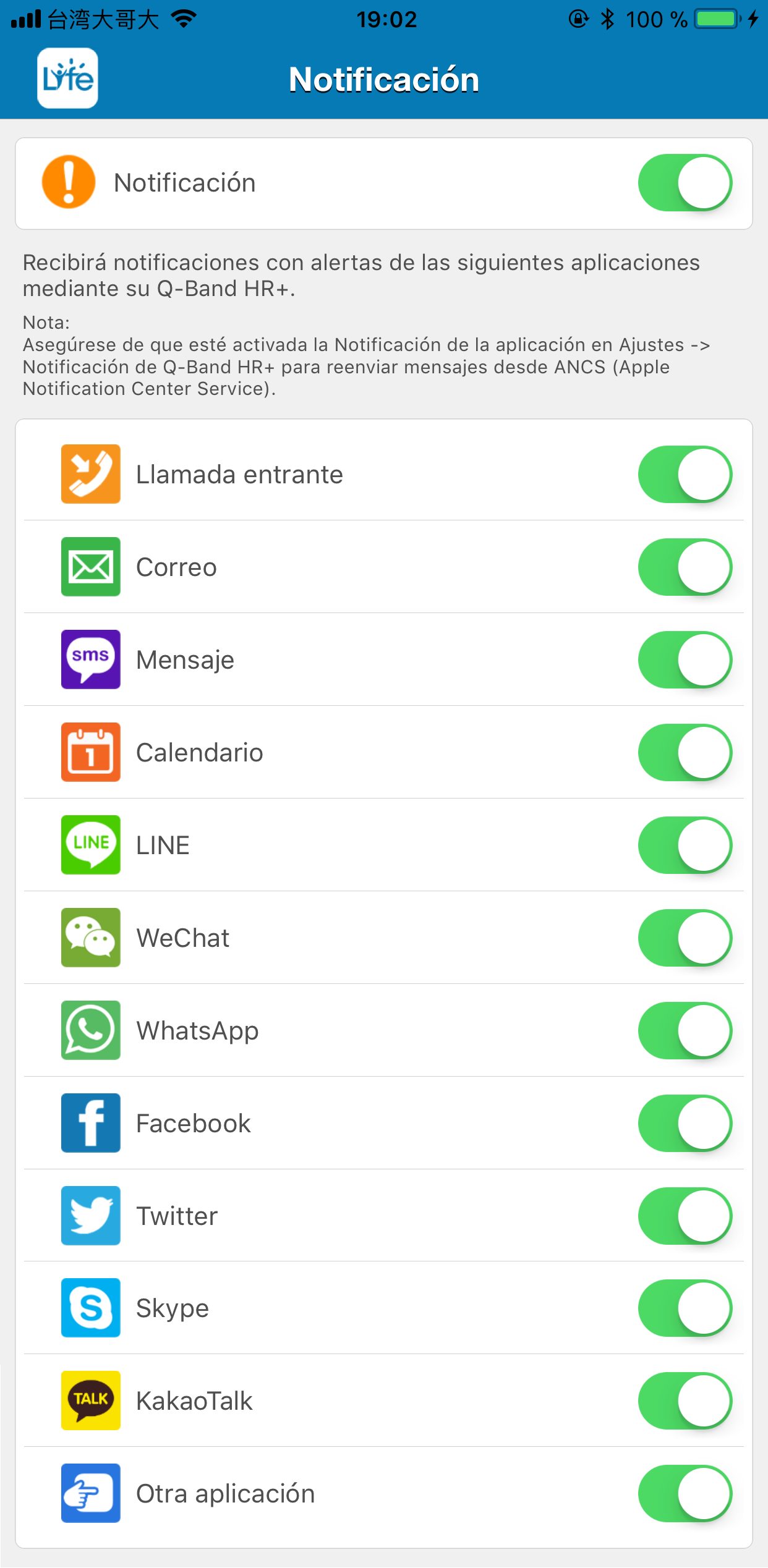
- Pulse
Nota: Asegúrese de que esté activada la Notificación de la aplicación en Ajustes -> Notificación de Q-Band/Q-Watch para reenviar mensajes desde ANCS (Apple Notification Center Service).
Esta función permite realizar una copia de seguridad de todos los datos de sesiones de ejercicios y restaurarlos a través de iCloud.
- Pulse
 Inicio >
Inicio >  Copia de seguridad de datos.
Copia de seguridad de datos. - Toque en Copia de seguridad. Se le pedirá que guarde todos los datos de sesiones de ejercicios actuales en su cuenta de iCloud. Toque en Aceptar para continuar.
- Toque en Restaurar. Se le pedirá que seleccione una o más fechas de datos de una lista de la que desee restaurar datos de iCloud. Toque en Aceptar para continuar. No utilice i-gotU Life mientras se estén restaurando datos; de esta forma, evitará que se genere una base de datos no válida.
Acerca de
Pulse ![]() Inicio >
Inicio > ![]() Acerca de para mostrar la página de resumen que incluye la versión de software y el número de serie y la versión de firmware del dispositivo.
Acerca de para mostrar la página de resumen que incluye la versión de software y el número de serie y la versión de firmware del dispositivo.
Guía
Puse ![]() Inicio >
Inicio > ![]() Guía y se le pedirá que abra la ayuda en línea a través de un explorador.
Guía y se le pedirá que abra la ayuda en línea a través de un explorador.
Nota: Asegúrese de que tiene conexión a Internet para abrir la ayuda en línea. Para utilizar una conexión a Internet debe suscribirse a un plan de datos móvil o conectarse a una red a través de la funcionalidad WiFi.
Apéndice
Teléfonos móviles admitidos
Consulte el siguiente vínculo para obtener una lista completa de modelos de teléfono iOS admitidos:
http://ww2.voiis.com/qband/devices.html
